Содержание
Как перенести данные с Android на iPhone
Пользователи смартфонов поделились на два лагеря: одни любят Android, другие обожают iOS. Представители разных лагерей не понимают друг друга и ругают непривычную операционную систему.
Но если вы решили переметнуться из рядов первых и пополнить компанию вторых, перед вами неизбежно встанет вопрос: как перенести данные с «Андроида» на «Айфон». Процесс может стать настоящей битвой за информацию, но прочитав эту статью вы узнаете как это сделать быстро и без потерь. Так вы сможете перенести фотографии и видео, музыку, контакты, записи календаря, совместимые приложения.
Как перенести контакты Android на iPhone с помощью аккаунта Google
Перенести контакты с Android на iPhone можно двумя способами:
Первый способ подойдет для тех, кто долго пользовался Android-смартфоном и имеет Google аккаунт. За время использования ваши контакты скорее всего синхронизировались с учетной записью Google (по крайней мере те, которыми вы пользуетесь чаще всего).
 Перед тем, как приступать к переносу данных необходимо создать резервную копию Android-смартфона. Затем заходим в Настройки → Аккаунты и синхронизация (название может отличаться из-за большого количества активных прошивок Android и производителей смартфонов, которые их используют, поэтому выбирайте по смыслу). Введите адрес своей Gmail почты и пароль, включите синхронизацию. Контакты с телефона синхронизируются с Google контактами. Разблокируйте новый iPhone. Перейдите в Настройки → Пароли и учетные записи и введите данные Gmail аккаунта. Убедитесь, что Контакты включены в учетной записи. Через пару минут контакты из Google появятся на iPhone.
Перед тем, как приступать к переносу данных необходимо создать резервную копию Android-смартфона. Затем заходим в Настройки → Аккаунты и синхронизация (название может отличаться из-за большого количества активных прошивок Android и производителей смартфонов, которые их используют, поэтому выбирайте по смыслу). Введите адрес своей Gmail почты и пароль, включите синхронизацию. Контакты с телефона синхронизируются с Google контактами. Разблокируйте новый iPhone. Перейдите в Настройки → Пароли и учетные записи и введите данные Gmail аккаунта. Убедитесь, что Контакты включены в учетной записи. Через пару минут контакты из Google появятся на iPhone. Второй способ предполагает использование CardDAV, сервисного протокола, который предоставляет пользователям доступ к данным на сервере. Заходим в раздел Настройки на iPhone → Пароли и учетные записи. Выбираем пункт Добавить аккаунт → Другое → Добавить аккаунт CardDAV. Заполните следующие поля:
Server: google.
 com;
com;User Name: введите полный e-mail учетной записи Google;
Пароль: введите пароль своего Google аккаунта, если у вас включена двухэтапная верификация, необходимо создать пароль для приложения.
Description: введите описание, например Личные контакты (personal contacts).
Нажмите Далее, убедитесь, что пункт Контакты активирован. После ввода данных, откройте Контакты на «Айфон» и данные начнут синхронизироваться.
Перенос данных с Android на iPhone с помощью SIM-карты
Этот способ можно использовать для переноса контактов в том случае, если SIM-карты подходят по размеру. Для переноса нужно сохранить все контакты на Android смартфоне на SIM-карту, а потом вставить ее в iPhone. Затем идем в Настройки → Контакты → Импортировать контакты с SIM.
Перенос приложений с Android на iPhone
В большинстве случаев популярные приложения доступны на Android и iOS. Плохая новость: если вы купили платное приложение для операционной системы, за него придется заплатить еще раз при установке на другую ОС. Плюс в том, что при вводе своих регистрационных данных (логин, пароль) вы сможете восстановить все данные и, возможно, совершенные покупки в приложении. Искать и устанавливать все приложения придется вручную, предварительно создав аккаунт Apple ID.
Плохая новость: если вы купили платное приложение для операционной системы, за него придется заплатить еще раз при установке на другую ОС. Плюс в том, что при вводе своих регистрационных данных (логин, пароль) вы сможете восстановить все данные и, возможно, совершенные покупки в приложении. Искать и устанавливать все приложения придется вручную, предварительно создав аккаунт Apple ID.
Перенос фотографий, видео и музыки с Android на iPhone
Перенос фотографий и видео с Android на iPhone можно осуществить такими способами:
Использовать приложение для переноса данных. Например, PhotoSync App, Cloneit. Программу нужно будет установить на двух смартфонах и следовать шагам, указанным в приложении.
Использовать iTunes (для компьютеров на Windows или устройств Apple на прошивке до macOS Catalina). Сбросьте нужные фото и видео (а также музыку) на компьютер в одну папку. Подключите iPhone, выберите в iTunes пункт Синхронизировать фото с и выберите нужную папку, нажмите Применить.

Использовать Google Photos. Загрузите приложение Google Photos, войдите в учетную запись Google на iPhone и у вас будет доступ ко всем фотографиям, которые вы синхронизировали с Android-телефона. Их можно скачать на «Айфон» или иметь к ним доступ при наличии Интернет-подключения.
Использовать приложение Move to iOS
Приложение переносит с Android на iPhone контакты пользователя, сообщения, фото и видео, web-закладки, почтовые аккаунты, заметки календаря и бесплатные приложения, которые доступны на двух операционных системах. Apple предоставляет подробную инструкцию по использованию программы.
Если у вас возникли проблемы и нужен ремонт смартфонов, обращайтесь к мастерам СЦ iPROFIX.
Как перенести учетные записи Clash Royale ▷ ➡️ Stop Creative ▷ ➡️
4553
8
8 Чтение Мин
Как перенести аккаунты из Clash Royale
После долгих раздумий вы решили сменить мобильный телефон и купи новый. Как только все данные и приложения будут перенесены со старого устройства на новое, все готово. Clash Royale, одна из самых известных мобильных игр в мире, убеждена, что вы можете продолжить с того места, на котором остановились: к сожалению, вы поняли, что это совсем не так. Опасаясь, что вы потеряли весь свой прогресс, вы сразу же провели небольшое исследование в Интернете и в итоге нашли это мое руководство.
Как только все данные и приложения будут перенесены со старого устройства на новое, все готово. Clash Royale, одна из самых известных мобильных игр в мире, убеждена, что вы можете продолжить с того места, на котором остановились: к сожалению, вы поняли, что это совсем не так. Опасаясь, что вы потеряли весь свой прогресс, вы сразу же провели небольшое исследование в Интернете и в итоге нашли это мое руководство.
Если это так, позвольте мне сказать вам, что сегодня ваш счастливый день. В следующих абзацах я объясню вам как перенести аккаунты из Clash Royale с одного устройства на другое без потери игрового прогресса. Сначала я расскажу, как создать Supercell ID, полезный для синхронизации ваших сохранений и доступа к Clash Royale со всех устройств, которые вам нужны, после чего я также покажу вам подробную процедуру подключения известной игры к сервису. Google Играть в игры в Android y Игровой центр en iPhone y IPad.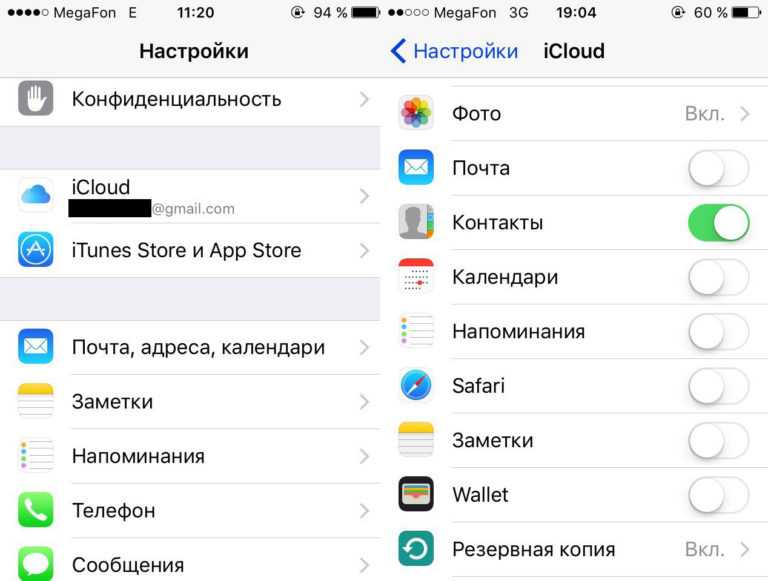
Если я вас успокоил, и вы не можете дождаться, чтобы узнать больше, не ждите больше и посвятите себя чтению следующих абзацев. Смелость: устройтесь поудобнее, уделите столько времени, сколько считаете нужным, и внимательно следуйте инструкциям, которые я собираюсь вам дать. Я уверен, что, применив мои «советы» на практике, вы сможете перенести свою учетную запись Clash Royale и продолжить игру с того места, где остановились. Приятного чтения и, главное, получайте удовольствие!
- Перенос аккаунтов Clash Royale с Android на iOS
- Перенос учетных записей Clash Royale с Android на Android
- Перенос учетных записей Clash Royale с iOS на iOS
Прежде чем я перейду к сути этого урока и подробно покажу вам, как переводить аккаунты из Clash Royale с устройства на устройство без потери игрового прогресса, позвольте мне объяснить, что вам нужно сделать, чтобы добиться успеха.
Все, что вам нужно, независимо от того, какое у вас устройство, — это Supercell ID. Если вы никогда не слышали об этом, это бесплатная учетная запись, которая позволяет синхронизировать сохраненные игры сделано финской компанией между несколькими устройствами.
Помимо того, что Supercell ID полезен для переноса вашей учетной записи Clash Royale, вы можете играть (не одновременно) в одну и ту же игру с разных устройств. Чтобы лучше понять это, возьмем практический пример: если вы купили новый iPhone и хотели бы продолжить играть в Clash Royale, не теряя прогресса игры, начатой на вашем старом. Android-устройство, вы можете перенести свой аккаунт через Supercell ID.
Кроме того, вы можете использовать последний как для игры в Clash Royale со своего нового мобильного телефона, так и со своего ПК. В этом отношении может быть полезно мое руководство о том, как играть в Clash Royale на ПК.
Индекс
- 1 Перенос аккаунтов Clash Royale с Android на iOS
- 2 Перенос учетных записей Clash Royale с Android на Android
- 3 Перенос учетных записей Clash Royale с iOS на iOS
Перенос аккаунтов Clash Royale с Android на iOS
Если ваше намерение перенести учетную запись Clash Royale с Android на iOS (или наоборот), единственное решение, которое вы можете рассмотреть, — это создать Supercell ID.
Чтобы продолжить, возьмите свое устройство Android, запустите Clash Royale, коснувшись его значка на главном экране или в ящике, и подождите, пока индикатор выполнения достигнет 100%, чтобы игра запустилась и ваша игра загрузилась.
Теперь нажмите на кнопку ☰, расположенную в правом верхнем углу, и выберите вариант конфигурации в появившемся меню. На появившемся новом экране нажмите кнопку. Автономно связанный с опцией Supercell ID и нажмите кнопку Войтизатем введите адрес электронной почты, связанный с вашей учетной записью, в поле вставьте свой адрес электронной почтыНажимать кнопку Войти и напиши проверочный код Шестизначный код, который был отправлен вам по электронной почте для входа в Clash Royale с вашим Supercell ID.
Если, с другой стороны, у вас еще нет учетной записи Supercell, выберите вариант Зарегистрироваться и нажмите кнопку Следить. Затем введите свой адрес электронной почты в поля вставьте свой адрес электронной почты es Введите свой адрес электронной почты еще раз, выберите, подписаться на рассылку новостей Supercell, поставив галочку рядом с элементом я хочу получить новости и обновления от Supercell и коснитесь кнопки Регистрация.
Теперь, подключившись к своему почтовому ящику, найдите письмо, отправленное Supercell, и запишите проверочный код В нем содержится 6-значное число. Чтобы завершить регистрацию, запустите Приложение Clash Royale снова введите проверочный код в соответствующем поле нажмите кнопку ОТПРАВИТЬ И это все.
Таким образом, вы связали свою игру Clash Royale со своим Supercell ID и сможете играть на нескольких устройствах, не теряя своего прогресса.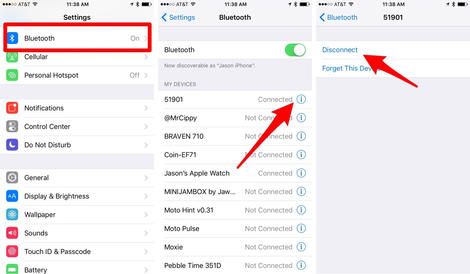 Так что возьмите свой iPhone или iPad и, если вы еще этого не сделали, перейдите в Магазин приложений для скачать Clash Royale.
Так что возьмите свой iPhone или iPad и, если вы еще этого не сделали, перейдите в Магазин приложений для скачать Clash Royale.
При первом запуске Clash Royale следуйте инструкциям на экране, чтобы завершить первый тренировочный бой: это необходимо для доступа к главному экрану игры. Теперь нажмите на кнопку located, расположенную вверху справа, выберите элемент конфигурации в появившемся меню и нажмите на опцию Автономно видимый под заголовком Supercell ID.
На появившемся новом экране нажмите кнопку Войтивведите свой адрес электронной почты в соответствующем поле поставьте галочку рядом с опцией Запомнить меня на этом устройстве (за Guardar ваши учетные данные и облегчить переход от одной учетной записи к другой) и нажмите кнопку Войти.
Чтобы завершить перенос вашей учетной записи Clash Royale с Android на iOS (или наоборот), введите проверочный код 6-значный номер, который был отправлен вам по электронной почте в поле, отображаемом на экране Ты почти там! и нажмите кнопку ОТПРАВИТЬ, В разделе Загрузить игровые аккаунты, затем нажмите кнопку подтверждение, дождитесь перезапуска приложения и все.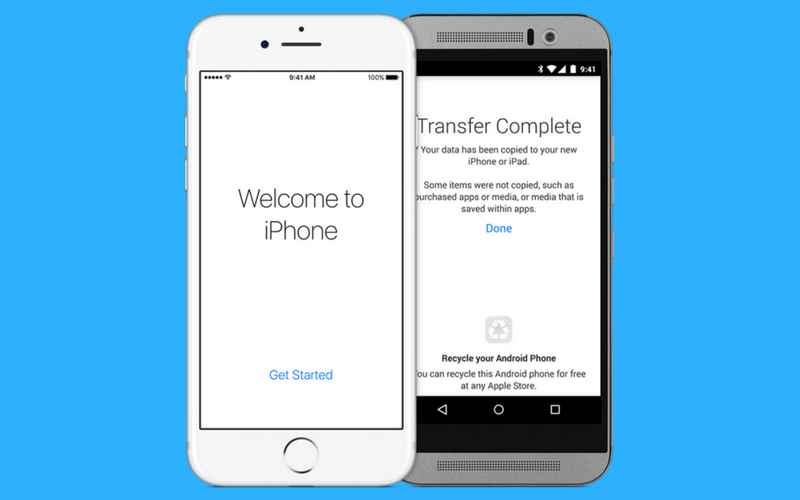
Чтобы убедиться, что все прошло хорошо, нажмите на свой имя (выше) и убедитесь, что идентификация, указанная в разделе Профиль игрока (буквенно-цифровой код, которому предшествует символ # ) такой же, как и в предыдущем устройстве.
Наконец, если вам интересно, можно ли изменить свою учетную запись Clash Royale с Android на iOS (или наоборот), используя свою учетную запись FacebookСожалею, что ответ отрицательный. Фактически, вы можете подключить Clash Royale к известной социальной сети, но вы не можете использовать ее для переноса игры с одного устройства на другое.
Перенос учетных записей Clash Royale с Android на Android
Чтобы перенести учетную запись Clash Royale с устройства Android a другое устройство оснащен Операционная система зеленого робота, вы можете использовать как услугу Наборы Гугл игры чем учетная запись Supercell ID.
В первом случае все, что вам нужно сделать, это получить доступ к настройкам Clash Royale и связать свою игру с учетной записью Google, которая используется на вашем устройстве. Для этого запустите Clash Royale, нажмите кнопку ☰ и нажмите на предмет конфигурации.
Теперь нажмите кнопку Автономно связанный с опцией Доступ к Google Play и на экране выберите аккаунтвыберите свой Гугл аккаунт, Или коснитесь элемента Использовать другой аккаунт использовать другую учетную запись Google. Затем введите необходимые данные в поля Адрес электронной почты или номер телефона es ПарольНажимать кнопку Venga И это все.
Чтобы перенести свою учетную запись Clash Royale на другое устройство Android, все, что вам нужно сделать, это использовать ту же учетную запись Google на новом устройстве, с которым вы синхронизировали свой игровой прогресс. Затем перейдите в конфигурации Android, нажав значок зубчатое колесо присутствует на главном экране второго устройства, выберите элемент Счетвыберите вариант Добавить аккаунт и коснитесь предмета Google связать вашу учетную запись Google.
Затем перейдите в конфигурации Android, нажав значок зубчатое колесо присутствует на главном экране второго устройства, выберите элемент Счетвыберите вариант Добавить аккаунт и коснитесь предмета Google связать вашу учетную запись Google.
Однако, если на своем мобильном телефоне или планшете вы хотите использовать другую учетную запись Google, но в то же время не хотите терять прогресс Clash Royale, запустите игровое приложение, нажмите кнопку sul и выберите параметр конфигурации в предложенном вам меню, затем выберите пункт Подключенный виден под опцией Доступ к Google Play выйти из текущей учетной записи Google и коснитесь параметров Автономно es Использовать другой аккаунт.
На появившемся новом экране введите данные интересующей вас учетной записи Google в поля. Адрес электронной почты или номер телефона es ПарольНажимать кнопку Venga И это все.
Адрес электронной почты или номер телефона es ПарольНажимать кнопку Venga И это все.
В качестве альтернативы вы можете перенести свою учетную запись Clash Royale, также создав Supercell ID, как я указал в параграфах, посвященных процедуре переноса учетной записи с Android на iOS.
Перенос учетных записей Clash Royale с iOS на iOS
Хотеть перенести учетную запись Clash Royale с iOS на iOS ? Даже в этом случае процедура довольно проста: достаточно подключить услугу. Игровой центр в настройках устройства, используя ваш Apple ID.
Чтобы продолжить, возьмите свой iPhone / iPad и коснитесь зубчатое колесо, чтобы получить доступ к конфигурации, iOS и нажмите элемент Игровой центр. На появившемся новом экране переместите рычаг рядом с опцией Игровой центр de OFF a EN и, если вы уже создавали учетную запись в прошлом, она будет видна в разделе Профиль Game Center.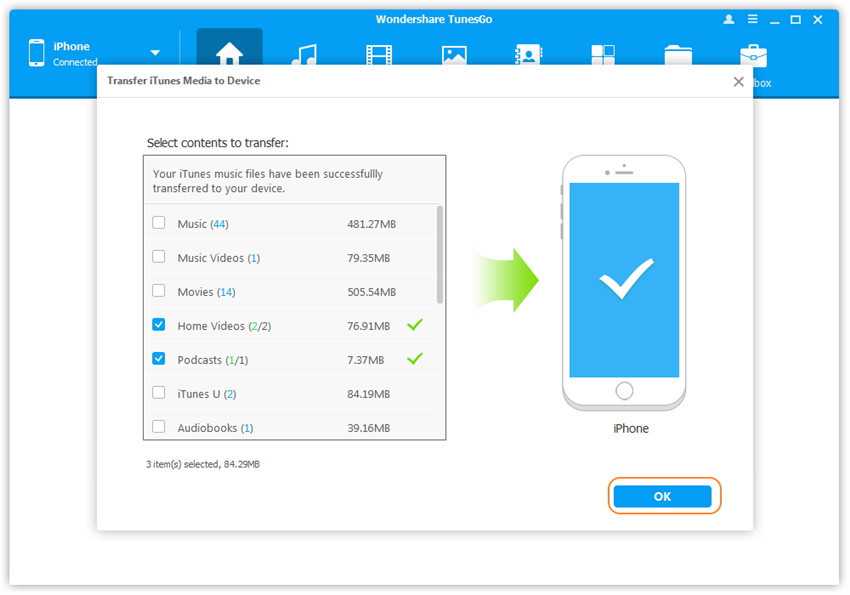
Однако, если вы еще не создали свою учетную запись Game Center, коснитесь элемента. Следить чтобы создать его с вашим Apple ID, или коснитесь опции Вы не [ном]?, если вы хотите создать учетную запись Game Center с другим идентификатором Apple ID, чем тот, который вы используете на своем iPhone / iPad.
Наконец, на скриншоте Создать ник, выберите имя пользователя для использования в Game Center в поле Введите никНажимать кнопку окончательный И это все.
Опять же, если вы ранее создавали учетную запись Supercell, вы можете войти в свою учетную запись Clash Royale на другом устройстве Apple из конфигурации игры, выбрав вариант Автономно связанных с Supercell ID и нажав кнопку Войти войти с вашими учетными данными.
Пошаговое руководство по переносу Clash Royale с Android на iPhone
Все больше и больше игроков мобильных игр ищут достойный способ перенести Clash Royale с Android на iPhone или наоборот.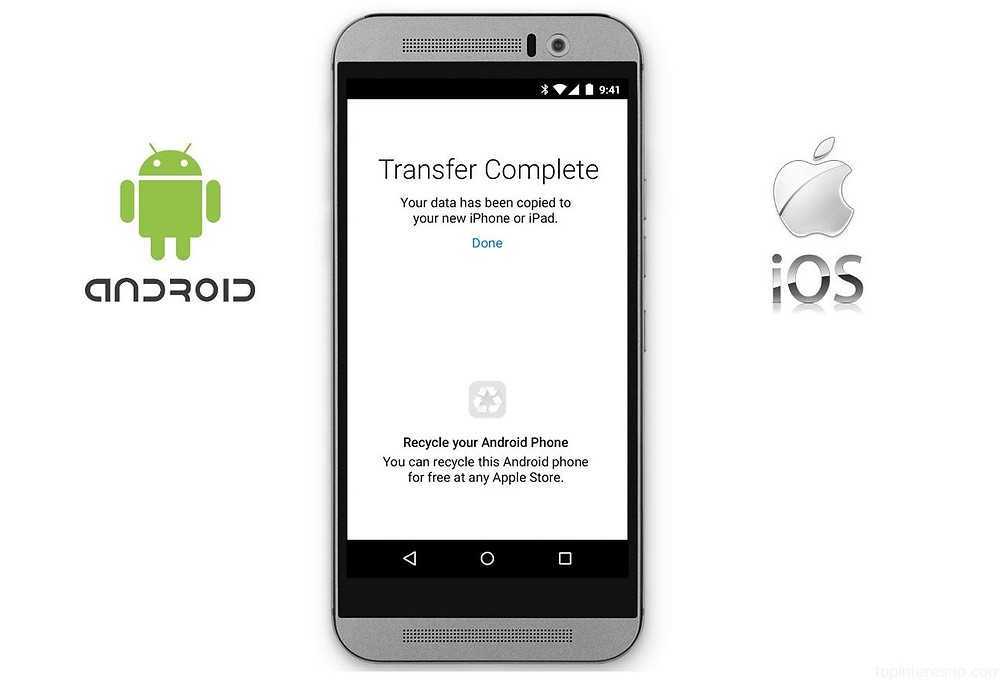 Однако Android и iOS — это совершенно разные операционные системы. Кроме того, они также используют различные файловые системы. В результате вам придется снова установить игровое приложение на новое устройство.
Однако Android и iOS — это совершенно разные операционные системы. Кроме того, они также используют различные файловые системы. В результате вам придется снова установить игровое приложение на новое устройство.
Проблема в том, что вы должны начать с нулевого уровня, и все элементы исчезли. Вы можете спросить, можете ли вы продолжать играть в свою игру на другом мобильном устройстве. Ответ — да, и именно поэтому мы делимся этим руководством.
- Часть 1. Самый простой способ переноса данных Clash Royale с Android на iPhone
- Часть 2. Перенос учетной записи Clash Royale с Android на iPhone
- Часть 3: Часто задаваемые вопросы о передаче Clash Royale
Часть 1. Самый простой способ переноса данных Clash Royale с Android на iPhone
Легко играть и управлять своими мобильными играми на одном устройстве. Когда речь идет о пересечении платформ миграции, это другая история. Общеизвестно, что iOS и Android — это совершенно разные системы.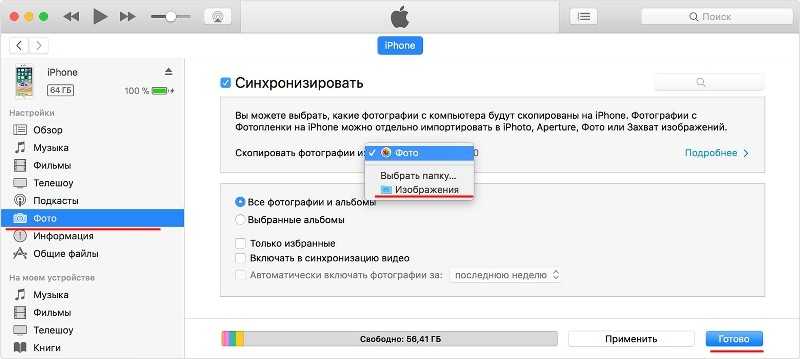 Они даже используют различные файловые системы. К счастью, Aiseesoft MobieSync может удовлетворить ваши потребности.
Они даже используют различные файловые системы. К счастью, Aiseesoft MobieSync может удовлетворить ваши потребности.
- 1. Передача данных Clash Royale между Android и iPhone.
- 2. Транскодировать игровые данные на основе целевого устройства автоматически.
- 3. Поддержка широкого спектра типов данных, включая музыку, видео и т. Д.
- 4. Работа практически на всех устройствах iPhone и Android на рынке.
Одним словом, MobieSync — лучший вариант для передачи данных Clash Royale с Android на iPhone или наоборот.
Как перенести данные Clash Royale с Android на iPhone
Шаг 1. Подключить Android и iPhone
После того, как вы настроите свой новый iPhone, загрузите и установите лучшую программу передачи Clash Royale на свой компьютер. Затем подключите оба телефона Android и iPhone к одному компьютеру с помощью USB-кабелей.
Включите режим USB-отладки на вашем телефоне Android и доверьтесь компьютеру на вашем iPhone.
Шаг 2.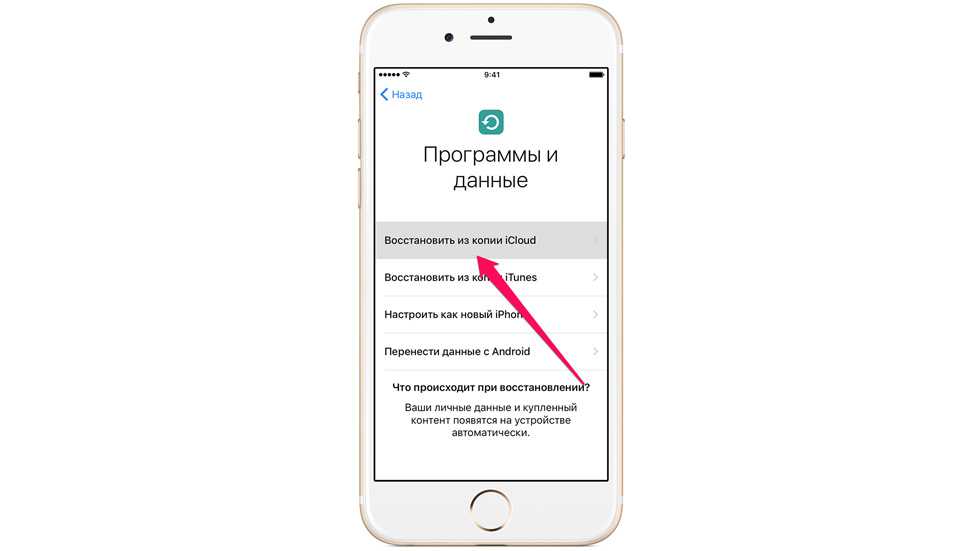 Предварительный просмотр данных игры на исходном устройстве
Предварительный просмотр данных игры на исходном устройстве
Разверните раскрывающийся список в верхней части окна и выберите исходный телефон Android. Он будет сканировать все данные на устройстве. Когда это будет сделано, вы можете просмотреть их по категориям. Например, чтобы найти фотографии Clash Royale, перейдите на страницу Фото вкладку и просматривать их по альбомам и дате.
Шаг 3. Перенос данных Clash Royale с Android на iPhone
Не забудьте проверить все данные Clash Royale, которые вы хотите перенести на новый iPhone. Затем нажмите Телефон значок на верхней ленте и выберите целевой iPhone. Через несколько минут отключите ваши устройства после передачи Clash Royale. Теперь вы можете получить доступ к своим игровым данным на любом устройстве.
Внимание: Вам не нужно беспокоиться о проблеме совместимости, поскольку программа может выполнять преобразование данных самопроизвольно.
Дополнительные советы по перенос приложений с iPhone на iPhoneВы можете проверить этот пост.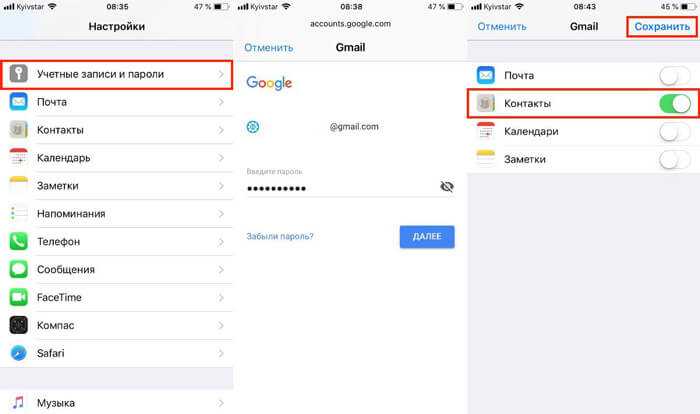
Часть 2. Перенос учетной записи Clash Royale с Android на iPhone
Благодаря Google Game и Apple Game Center вы можете быстро перенести учетную запись Clash Royale между Android и iPhone. Рекомендуется продолжать играть в свою любимую игру на новом устройстве или на других устройствах. Однако многие люди до сих пор не понимают, как это сделать. Прочитайте шаги ниже, и вы получите это.
Шаг 1. Прежде всего, убедитесь, что вы используете правильный идентификатор Google Game и iOS Game Center для текущей учетной записи Clash Royal. (Забыли аккаунт Google? Восстановите его сейчас.) Подключите телефон Android и iPhone к стабильной сети Wi-Fi.
Шаг 2. Откройте приложение Clash Royale на исходном устройстве и коснитесь Настройки значок для доступа к экрану меню. Затем нажмите Устройство связи и выберите Это СТАРОЕ УСТРОЙСТВО, Вам будут представлены два варианта, Ссылка на iPhone и Ссылка на другое устройство, Возьмите первый, чтобы отобразить код.
Шаг 3.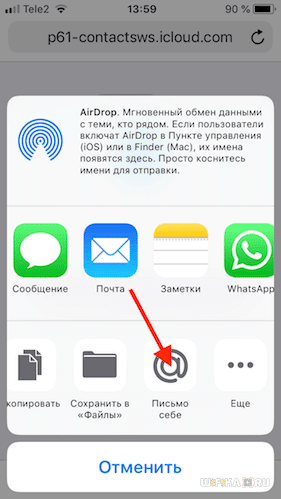 Переключитесь на целевое устройство, ваш iPhone, а также запустите игровое приложение. Нажмите Настройки значок, выберите Устройство связи, а затем забрать Это НОВОЕ УСТРОЙСТВО.
Переключитесь на целевое устройство, ваш iPhone, а также запустите игровое приложение. Нажмите Настройки значок, выберите Устройство связи, а затем забрать Это НОВОЕ УСТРОЙСТВО.
Шаг 4. При появлении запроса введите код, который вы видите на экране Android. После этого игра перезагрузится, и вы должны увидеть свою учетную запись Clash Royale на новом устройстве. Все ваши успехи также будут синхронизированы.
ВниманиеТаким образом можно перенести всю учетную запись Clash Royale и все колоды, кланы и многое другое с Android на iPhone. Фактически, после привязки вашей учетной записи с помощью вашего Google ID или Apple ID, вы можете играть в Clash Royale на любом устройстве iOS и Android. В результате это позволяет вам сделать больше, чем просто перенести свой аккаунт.
Вам может понадобиться: Как перенести Clash Royale с iPhone на iPhone
Часть 3: Часто задаваемые вопросы о передаче Clash Royale
1. Я не получаю код, но мне было предложено использовать правильный идентификатор Google.
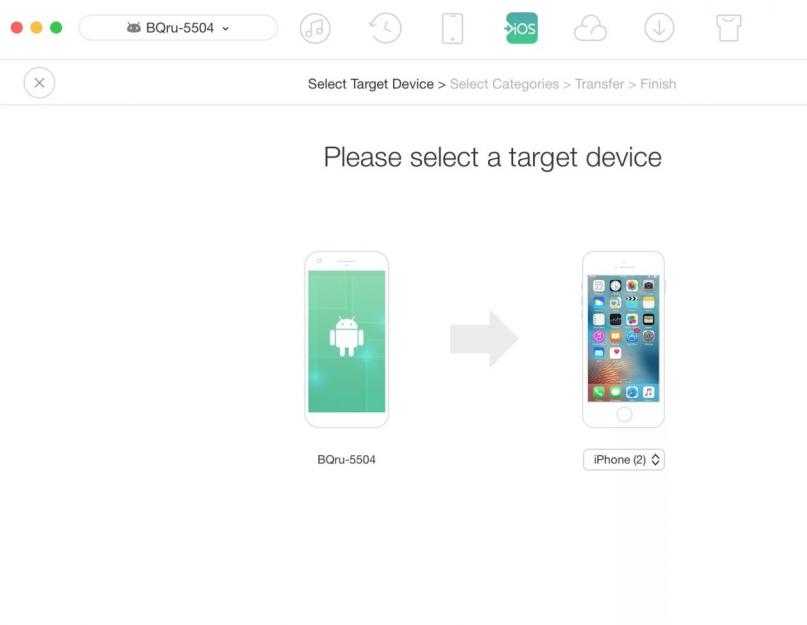
Как упоминалось ранее, если вы не используете правильный Google ID или Apple ID, связанный с Clash Royale, процесс завершится ошибкой. Перейдите на экран настроек в игре, нажмите : и проверьте или исправьте свой идентификатор. Затем снова перенесите аккаунт Clash Royale с Android на iPhone, и он должен работать.
2. Он сказал, что я мог связать только один раз, когда я пытаюсь связать свой аккаунт.
Имейте в виду, что вы можете связать свой аккаунт всего 1 раз, поэтому вы должны использовать его с умом. Фактически, как только вы свяжете свою учетную запись с Google ID и Apple ID, вы сможете использовать ее на всех устройствах Android и iOS, связанных с одним и тем же идентификатором.
3. Могу ли я перенести учетную запись Clash Royale на новый iPhone после потери телефона на Android?
Благодаря Google Games вы не используете телефон Android для передачи Clash Royale. Все, что вам нужно сделать, это войти в свои игры Google и перенести его на другой телефон.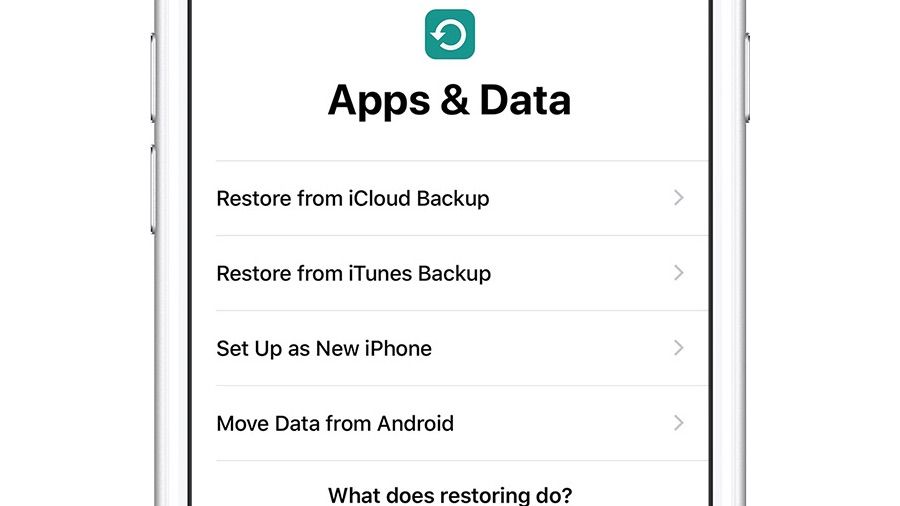
Тем не менее, это немного сложно, если ваш iPhone потерян или украден. В таком случае вам необходимо связаться Supercell, который является разработчиком Clash Royale. Укажите ваше имя пользователя, имя клана, уровень опыта и ваш идентификатор пользователя. Скорее всего, Supercell сможет найти и восстановить вашу учетную запись.
Заключение
Теперь вы должны понять, как перенести Clash Royale с Android на iPhone. Прежде всего, встроенная функция связывания устройства позволяет синхронизировать учетную запись и прогресс между несколькими мобильными устройствами. Тем не менее, это только один шанс. Aiseesoft MobieSync, с другой стороны, может помочь вам передавать данные Clash Royale с любого мобильного устройства, с Android на iPhone или наоборот, без каких-либо ограничений. Кроме того, мы также ответили на несколько часто задаваемых вопросов, связанных с задачей. Если при передаче Clash Royale у вас возникнут другие проблемы, не стесняйтесь оставлять свое сообщение ниже, и мы будем полагаться на него как можно скорее.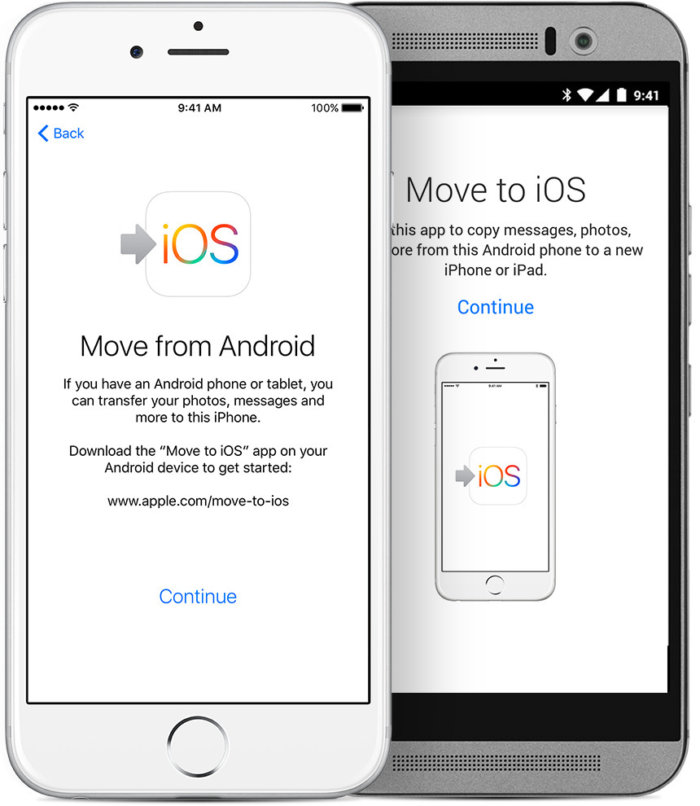
Что вы думаете об этом посте.
- 1
- 2
- 3
- 4
- 5
Прекрасно
Рейтинг: 4.8 / 5 (на основе голосов 91)Подпишитесь на нас в
Оставьте свой комментарий и присоединяйтесь к нашему обсуждению
Как перенести контакты и другие данные с iPhone на Android
Синхронизация контактов iPhone с Gmail
Пользователи Apple продукции могут столкнутся с проблемой синхронизации контактов с сервиса Gmail, но есть несколько способов, которые могут помочь в этом деле. Вам даже не придётся ставить какие-то программы и тратить много времени. Правильная настройка профилей, в вашем девайсе сделает всё за вас. Единственная сложность, которая может произойти, это неподходящая версия iOS устройства, но обо всём по порядку.
Перенос контактов iPhone в Gmail с помощью настроек
Обратитесь к следующим руководствам для передачи контактов через параметры самостоятельно без вмешательства какого-либо внешнего приложения.
Для iOS 10.2 и более ранних версий: перейдите в «Настройки» > «Почта», «Контакты», «Календари» > нажмите «Добавить учетную запись» > выберите «Google» из всплывающего списка > скопируйте контакты в > когда этот процесс будет завершен, контакты iPhone будут автоматически переданы в Gmail.
Для iOS 10.3 и более поздних версий: выберите «Настройки» > «Контакты» > «Аккаунты» > «Добавить учетную запись» > выберите «Google» > «Ввести учетную запись Gmail» > «Слайд-контакты».
Перенос контактов iPhone в Gmail с помощью iTunes
Импорт контактов можно реализовать с помощью iTunes. Многие функции iPhone зависят от iTunes, включая передачу контактов iPhone и передачу музыки iPhone с помощью iTunes.
- Подключите iPhone к компьютеру через поддерживаемый Apple кабель USB, а затем запустите iTunes с последней версией.
- После того, как у вас есть доступ к учетной записи Gmail, процесс передачи и синхронизации автоматически запустится, вы можете перейти в свой Gmail и выбрать «Контакты», чтобы проверить импортированные контакты.
Нажмите вкладку «Информация», выберите «Синхронизировать контакты с контактами Google». Затем введите имя пользователя и пароль Gmail.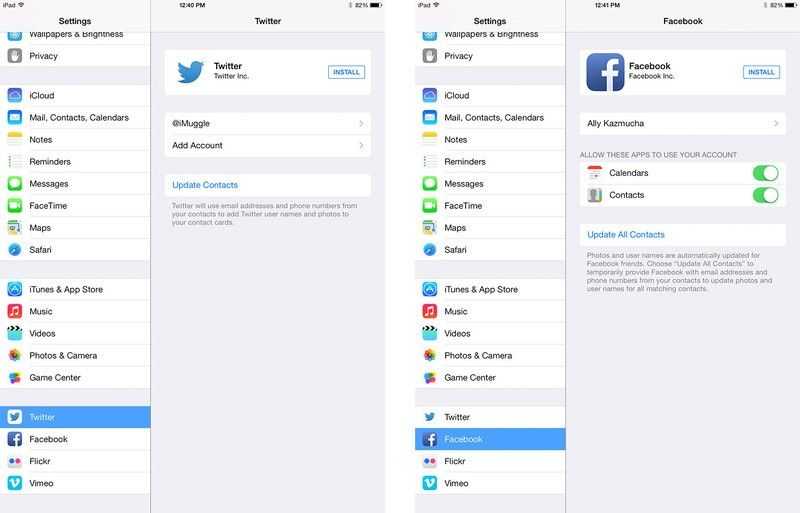
Перенос контактов iPhone в Gmail с помощью iCloud
iCloud — еще одно распространенное решение для импорта контактов в Gmail, а с помощью технологии iCloud Keychain импортированные контакты на 100% безопасны. Выполните следующие действия.
- Перейдите на сайт www.icloud.com в веб-браузере и введите свою учетную запись Apple с правильным именем пользователя и паролем.
- Нажмите «Контакты» и выберите все элементы синхронизированного контакта в iCloud.3. Щелкните правой кнопкой мыши, чтобы выбрать экспорт контактов на компьютер. Наконец, переместите экспортированные контакты в Gmail.
Как перенести контакты iPhone на компьютер для резервного копирования
Для резервного копирования контактов iPhone передача их на компьютер является разумным действием, и все ваши потребности — отличное и бесплатное программное обеспечение для передачи данных EaseUS MobiMover Free может удовлетворить это требование.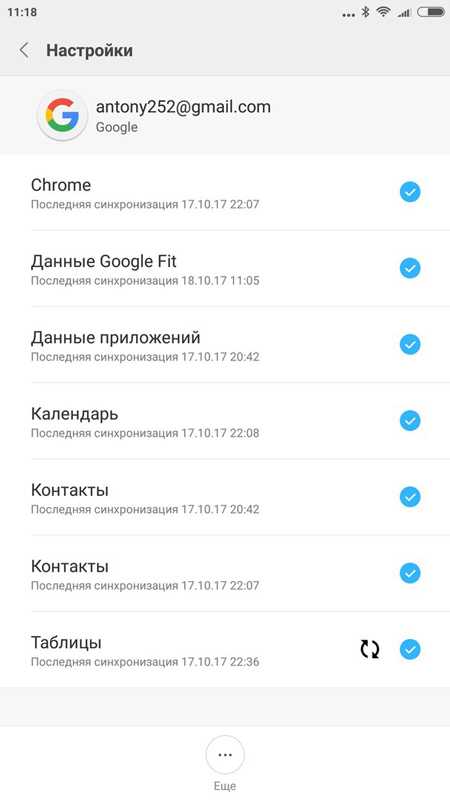 С помощью MobiMover вы можете быстро перенести контакты iPhone на компьютер одним щелчком мыши после того, как вы пометите контакты для передачи.
С помощью MobiMover вы можете быстро перенести контакты iPhone на компьютер одним щелчком мыши после того, как вы пометите контакты для передачи.
- Загрузите и установите EaseUS MobiMover на свой компьютер. Системные требования — Windows 7, 8, 8.1 и 10. Более того, убедитесь, что ваш iPhone работает под управлением iOS 8 и более поздних версий. Если ваш компьютер или iPhone не соответствуют этим требованиям, немедленно обновите их.
Как перенести контакты на Gmail с iPhone
Чтобы перенести контакты с Айфона на аккаунт Гугл, пользователю необходимо сделать синхронизацию аккаунтов, а также воспользоваться дополнительной утилитой.
Конечно, для начала необходимо прочитать отзывы, а также убедиться в том, что это приложение безопасно как и для системы телефона, так и для имеющихся в ней данных.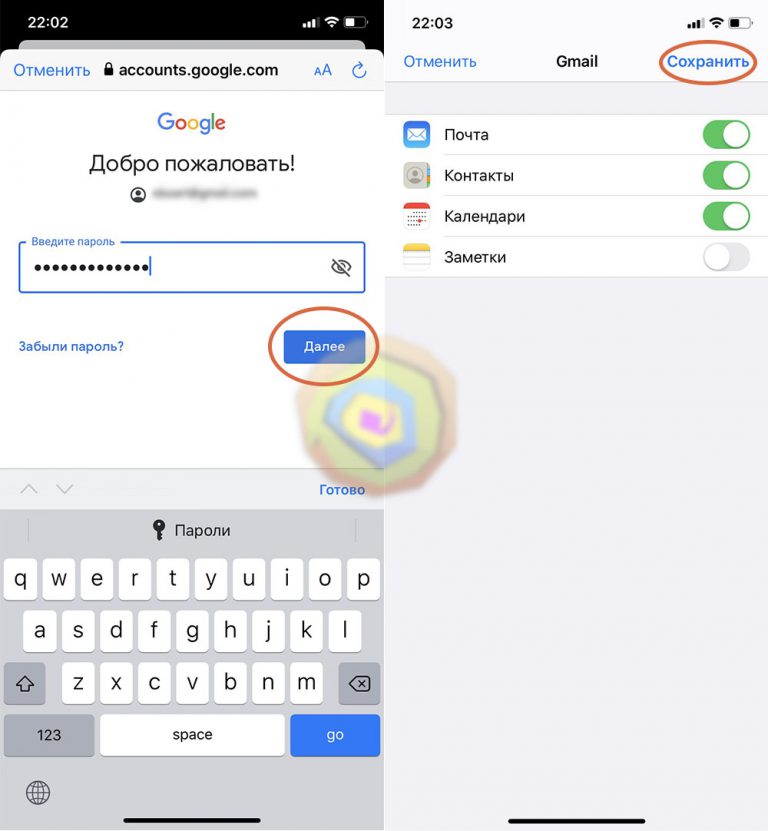 Когда пользователь не уверен в утилите, ему не стоит рисковать. Лучше выбрать другую программу, чтобы не потерять контакты.
Когда пользователь не уверен в утилите, ему не стоит рисковать. Лучше выбрать другую программу, чтобы не потерять контакты.
Для резервного копирования отлично подойдет специальная программка под названием EaseUS MobiMover. С помощью неё можно быстро перенести необходимые контакты, а также синхронизировать профили. Для начала необходимо установить данную утилиту на свой айфон, а после запустить его.
Как только это приложение запустится, оно попросит доступ к контактам. Стоит разрешить его. Далее находим кнопку под названием «Резервное копирование» и выбираем необходимый нам адрес электронной почты, на которую хотелось бы отправить контакты. Далее необходимо просто кликнуть на пункт «Импортировать», после чего пользователю на почту придет письмо, в котором и будут необходимые ему контакты.
Более подробный обзор на эту утилиту стоит посмотреть в этом видео
Учебник по синхронизации контактов iPhone с Gmail (поддерживается iOS 12)
Размещенно от Дороти Коллинз Ноябрь 01, 2021 16: 58
Адрес электронной почты предназначен только для получения или отправки электронных писем?
Gmail отвечает нет.
Сегодня с помощью Gmail вы можете обрабатывать контакты, которые вы делали только на iPhone в старые времена.
Управление контактами iPhone на Gmail максимально удобно.
Возникает вопрос: как синхронизировать контакты iPhone с Gmail для обновления?
На этой странице собраны 3 эффективные методы передачи контактов с iPhone в Gmail.
Продолжайте читать и получите подробное руководство.
- Часть 1: Автоматическая синхронизация контактов iPhone с Gmail с помощью учетной записи Google
- Часть 2. Как перенести контакты iPhone в Gmail с помощью iCloud
- Часть 3. Как экспортировать контакты iPhone в Gmail без iCloud (Самый простой)
Из Google на айфон
Отныне понятно, как синхронизировать контакты iPhone с Gmail. А что делать, если необходимо провести операцию наоборот? То есть перенести данные из «Гугла» на айфон?
Сделать это не так трудно, как кажется. Но, как правило, основная масса операций проводится при помощи компьютера. С данного устройства удобнее работать с электронной почтой. Как синхронизировать контакты с Gmail на iPhone 6?
С данного устройства удобнее работать с электронной почтой. Как синхронизировать контакты с Gmail на iPhone 6?
Достаточно придерживаться следующей инструкции:
Отныне понятно, как синхронизировать контакты iPhone с Gmail в обоих направлениях. Если хочется перенести данные с почты на телефон, можно воспользоваться еще одним небольшим секретом.
Часть 1: Автоматическая синхронизация контактов iPhone с Gmail с помощью учетной записи Google
Когда мы синхронизируем контакты Google на телефоне Android, все, что нам нужно сделать, это добавить учетную запись Google в настройках. На самом деле, iPhone также имеет аналогичную функцию управления учетными записями в приложении Настройки. Это самый простой способ синхронизировать контакты iPhone с Gmail.
Шаг 1 , Разблокируйте свой iPhone, зайдите в приложение «Настройки» и подключите ваше устройство к сети Wi-Fi.
Шаг 2 , Если вы используете iOS 10.2 или более раннюю версию, найдите и коснитесь «Почта, Контакты, Календари».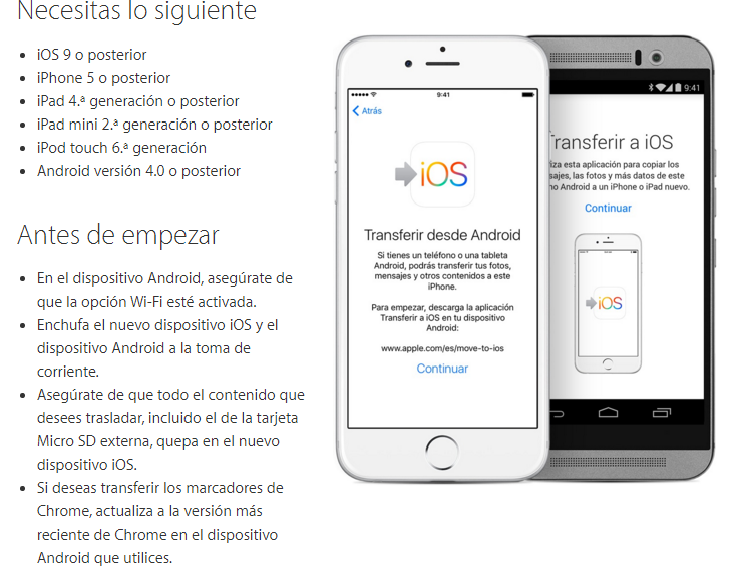 На iOS 10.3 и выше перейдите к опции «Контакты»> «Учетные записи». Затем перейдите в «Добавить учетную запись» и выберите «Google».
На iOS 10.3 и выше перейдите к опции «Контакты»> «Учетные записи». Затем перейдите в «Добавить учетную запись» и выберите «Google».
Шаг 3 , Когда вы попадете на экран учетной записи Gmail, введите свою учетную запись Gmail и пароль и установите переключатель «Контакты» в положение «ВКЛ». Теперь вы завершаете экспорт контактов iPhone в Gmail.
Каждый раз, когда вы меняете или добавляете контакты на свой iPhone, изменения также будут синхронизироваться с контактами Google.
Пожалуйста, обратите внимание, что если вы не хотите обновлять все контакты всегда в Gmail, просто отключите «Контакты». Тогда, если вы случайно удалили контакты на iPhone, вы получите возможность восстановить контакты из Gmail.
Как синхронизировать контакты iPhone с аккаунтом Google
Для настройки постоянной синхронизации с Google/Gmail, вам необходимо настроить соответствующий профиль в настройках смартфона. Для этого вам нужно проследовать в «Настройки», найти в списке пунктов раздел «Почта, адреса, календари» и найти в нем пункт «Добавить учетную запись».
Обратите внимание, что если до этого в смартфоне была настроена синхронизация с каким-либо другим сервисом, то перед настройкой Google, любую другую автоматическую синхронизацию желательно отключить. Корректная синхронизация гарантирована только в том случает, если происходит с одним выбранным сервисом.
В разделе «Добавить учетную запись» вы увидите список сервисов, которые можете подключить в устройстве для настройки синхронизации. Выбираем сервис Google и в открывшемся меню вводим имя (ваше реальное имя или ник, который будет использоваться в подписи под электронными письмами, написанными с iPhone), полный адрес вашей электронной почты Gmail, пароль и название (любое название, которое будет отображаться только в настройках телефона). Нажимаете клавишу «Далее».
На следующем этапе вам будет предложено указать какие именно данные будут синхронизироваться между смартфоном и сервисами Google. Если вам нужна только синхронизация номеров телефонной книги, то остальные переключатели вы можете смело выключать и нажать кнопку Сохранить.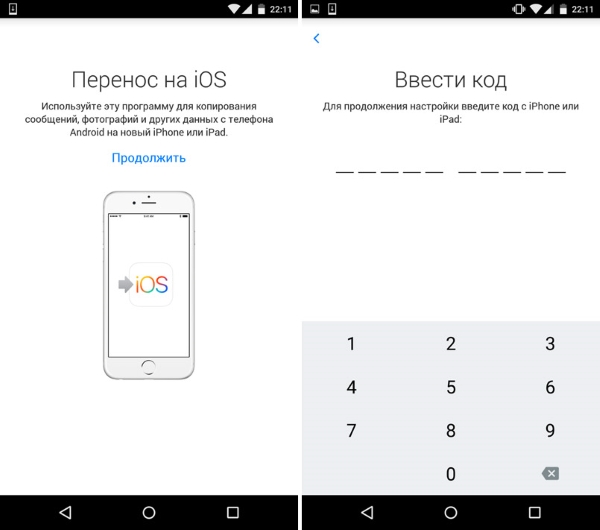
В случае если логин и пароль введены верно, то уже через несколько секунд данные начнут синхронизироваться. Делать это смартфон будет в автоматическом режиме и больше никаких дополнительных действий от вас не потребует.
Часть 2. Как перенести контакты iPhone в Gmail с помощью iCloud
Как и раньше, iCloud хорошо выполняет резервное копирование контактов iPhone, а затем экспортирует контакты iPhone из iCloud и импортирует контакты в Gmail.
Шаг 1. Резервное копирование контактов iPhone в iCloud
Откройте свой iPhone и нажмите «Настройки». Найдите свою учетную запись Apple вверху и нажмите на нее. Прокрутите вниз, чтобы найти кнопку «iCloud». Выберите «Контакты», и ваша учетная запись iCloud начнет синхронизацию контактов iPhone автоматически.
Просто терпеливо ждите весь процесс резервного копирования.
Шаг 2. Экспортируйте резервную копию контактов iPhone на компьютер
Зайдите на сайт www.icloud.com на своем компьютере. Введите свой Apple ID и пароль.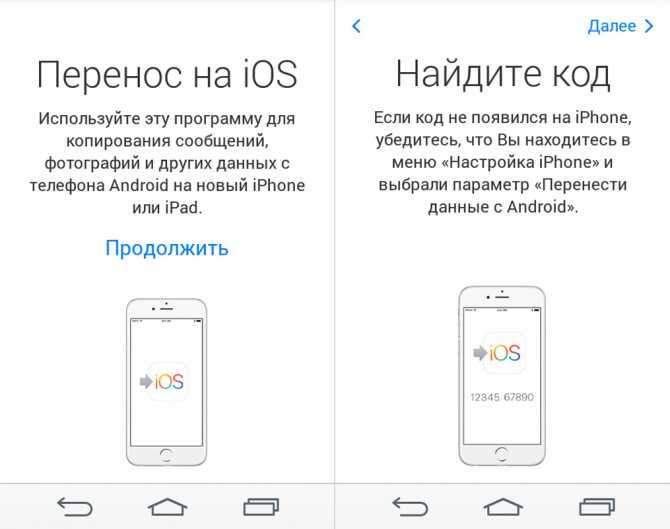 Нажмите значок «Контакты», чтобы увидеть все ваши контакты iPhone.
Нажмите значок «Контакты», чтобы увидеть все ваши контакты iPhone.
Выберите контакты iPhone, которые вы хотите синхронизировать с Gmail. Нажмите на значок шестеренки «Настройки» в левом нижнем углу. Выберите опцию «Export vCard» из выпадающего меню.
Шаг 3. Импорт контактов iPhone в Gmail
Войдите в свою учетную запись Gmail на компьютере (Забыли имя пользователя Gmail?), зайдите в «Контакты» и выберите «Импортировать контакты» в левой панели. Нажмите кнопку «Выбрать файл», чтобы выбрать контакты, загруженные ранее. Нажмите «Импорт» для успешного резервного копирования контактов iPhone с помощью iCloud.
Наконечник: Gmail позволяет экспортировать контакты в форматах Google CSV, Outlook CSV и vCard. Но адресная книга iPhone поддерживает только vCard.
Таким образом, вы будете принудительно синхронизировать все контакты в Gmail, включая эти нежелательные контакты, и процесс резервного копирования может занять много времени, если Интернет не работает.
Как перенести контакты из аккаунта Google на iPhone
Если по каким-либо причинам вы удалили свою телефонную книгу или вам нужно добавить несколько отдельных контактов, то вы можете перенести записи из Gmail в телефон или обратно вручную.
При этом самый простой способ загрузить полученный файл в телефон и добавить все данные телефонной книги одним нажатием кнопки, это отправить данный файл на почту, настроенную в вашем смартфоне.
Прикрепите сохраненный файл к письму и отправьте по почте. Когда письмо придет, откройте его и нажмите на иконку файла vCard. Выберите одно из двух предложенных действий — добавить записи из файла к уже существующим в телефонной книге, или создать новые.
Источник
Часть 3. Как экспортировать контакты iPhone в Gmail без iCloud (Самый простой)
Независимо от того, какой инструмент вы используете, резервное копирование iCloud или учетную запись Google, вы обнаружите, что для этого процесса требуется беспроводная связь, и у вас нет шансов выбрать выборочную синхронизацию контактов с Gmail. Чтобы избежать этого неудобства, мы предлагаем самый простой способ с iPhone Transfer.
Чтобы избежать этого неудобства, мы предлагаем самый простой способ с iPhone Transfer.
Это может помочь вам упростить всю процедуру, быстро извлекая отдельные контакты с iPhone на компьютер.
Перенос контактов iPhone на компьютер одним щелчком мыши.
Выберите определенные контакты для синхронизации контактов Google с iPhone.
Управляйте контактами iPhone, такими как удаление, добавление, редактирование, объединение и т. Д. Перед синхронизацией.
Работать на всех устройствах iPhone, таких как iPhone XS / XR / X / 8 / 7 / 6 / 5 / 4 и т. Д.
Шаг 1. Подключите iPhone к компьютеру
Бесплатно загрузите это программное обеспечение на свой компьютер. Используйте USB-кабель для подключения вашего iPhone и компьютера после запуска этого инструмента.
Шаг 2. Передача контактов iPhone
Выберите Контакты на левой ленте, а затем выберите нужные контакты. Нажмите «Экспорт на ПК» в верхней части окна, чтобы сохранить контакты iPhone на компьютер. Вы также можете выбрать «Инструментарий» слева. Нажмите «Резервное копирование контактов», чтобы сохранить все контакты на компьютере.
Вы также можете выбрать «Инструментарий» слева. Нажмите «Резервное копирование контактов», чтобы сохранить все контакты на компьютере.
Шаг 3. Импорт контактов iPhone в Gmail
Тогда вам просто нужно выполнить шаг 3 во втором методе, чтобы импортировать контакты в Gmail.
iPhone Transfer работает лучше, чем вы можете себе представить.
Это также может работать для вас:
В этом уроке мы показали, как выполнить синхронизацию контактов Google с iPhone. Теперь вы можете понять, как синхронизировать контакты iPhone с Gmail. Синхронизация с iCloud или Google позволяет вам достичь своей цели, но этот процесс немного длителен. Если вы хотите избавиться от долгой процедуры, просто воспользуйтесь последним способом с помощью iPhone Transfer, чтобы помочь вам.
Как уйти на iPhone, но продолжить пользоваться сервисами Google
Зачастую iPhone отпугивает пользователей Android тем, что на нем якобы почти нет сервисов Google. Это не проблема, многие из них доступны на iOS, а тех, что нет, можно заменить другими, не менее хорошими.
Аккаунт Google
Аккаунт Google синхронизирует некоторые данные (например, список контактов, список приобретенного контента и различные персональные настройки). Аналогичный аккаунт можно завести и на iPhone — iCloud.
Почта
На iOS доступно два почтовых клиента Google — Gmail и Inbox. Есть и альтернативные приложения: стандартная почта в iOS, Outlook от Microsoft и myMail от Mail.ru. Все они по-своему хороши.
Браузер
Chrome есть и на iOS, но он не такой шустрый, как на Android, поскольку в нем используется движок UIWebView, а не WebKit. Встроенный в iOS браузер Safari работает на более прогрессивном движке Nitro, поэтому имеет смысл отказаться от Chrome и перейти на Safari.
Карты Google
Стандартные карты Apple не так хороши, как карты Google — они заметно уступают по точности. К счастью, у Google есть карты и на iOS.
Облачное хранилище
На Android-смартфоны обычно бывает установлено приложение облачного хранилища «Google Диск». Оно имеется и на iOS. Кроме того, вы можете приглядеться к альтернативам: iCloud Drive, OneDrive, Dropbox, Яндекс.Диску или Облаку Mail.ru.
Оно имеется и на iOS. Кроме того, вы можете приглядеться к альтернативам: iCloud Drive, OneDrive, Dropbox, Яндекс.Диску или Облаку Mail.ru.
Офисные приложения
Приложения Google для редактирования текстовых файлов, таблиц и презентаций доступны как на Android, так и на iOS. Альтернативой им можно считать аналогичные приложения от Apple (Pages, Numbers, Keynote) и Microsoft (Word, Excel, Powerpoint).
Google Now
Сложно поверить, но на iOS даже есть голосовой ассистент Google Now. Если вы привыкли к нему на Android, Siri вам не понадобится.
Галерея
Даже стандартную галерею в iOS можно заменить приложением Google — Google Photos. Оно позволяет синхронизировать снимки и видео, а с последним обновлением научилось освобождать место на смартфоне, удаляя тот контент, который был скопирован в облачное хранилище. Облако для фотографий и видео у Google бесконечное, если хранить снимки с разрешением до 16 Мп и видео с разрешением не выше FullHD.
YouTube
Пользователям Windows Phone не повезло — у них нет официального приложения YouTube. На iOS оно имеется и работает так же, как на Android.
Музыка
Если вы подписчик «Google Play Музыки», при переходе на iPhone вы не потеряете доступ к любимым трекам, правда, продлевать подписку придется на сайте Google, а не в приложении — так выйдет почти на треть дешевле.
Мессенджеры и чаты
Чатов на iOS предостаточно — Hangouts от Google, iMessage от Apple, Skype от Microsoft и множество других (WhatsApp, Telegram, Viber, Line и т.д.)
Как видите, на любой iPhone при желании можно установить приложения Google, причем обновляются они почти так же часто, как на Android. Переместить контакты, настройки и контент с Android на iOS можно с помощью специального приложения Apple — Move to iOS.
Редакция iguides.ru не остается в стороне от предновогоднего ажиотажа и подготовки сюрпризов. Вместе с интернет-магазином Apple Jesus мы приготовили один из лучших подарков для любого праздника — новенький iPhone 6s любого цвета по вашему усмотрению. Для участия в розыгрыше нужно выполнить всего лишь пять простейших заданий. Читайте подробности, участвуйте и удачи вам!
Для участия в розыгрыше нужно выполнить всего лишь пять простейших заданий. Читайте подробности, участвуйте и удачи вам!
Способы переноса контактов из iPhone в Google
Существует три метода, которые позволяют объединить записи, сделанные на «яблочном» устройстве, с аккаунтом в Google:
- Автоматическая синхронизация почтового ящика gmail с учетной записью в iOS;
- Перемещение телефонной книги из iCloud;
- Через прямое подключение смартфона к компьютеру.
Синхронизация с помощью учетной записи
Настройки iOS позволяют объединить контакты в Айфоне с телефонными номерами, сохраненными в Гугл. Инструкция по синхронизации данных состоят из 5 шагов:
- В меню «Настройки» выбираем раздел «Пароли и учетные записи».
- Операция «Добавить учетную запись».
- Выбираем Google, как поставщика почтовых class=»aligncenter» width=»477″ height=»799″[/img]
- Вводим почтовый адрес и пароль.
В телефонной книге добавятся данные из Гугл.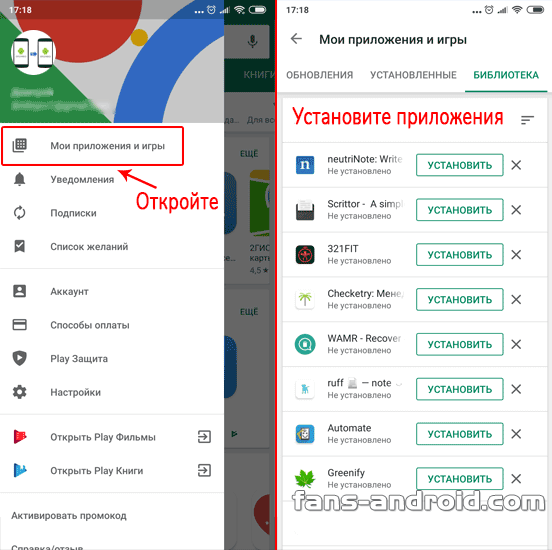
Для iOS версии 10.2 и более ранних, процедура включения еще одного аккаунта производится в разделе «Почта, Контакты, Календари».
Перенос информации из iCloud
Перед тем как перенести контакты с iCloud на Gmail, лучше сделать резервное копирование смартфона:
- В «Настройках» выбрать наименование Apple >
Переместить информацию о телефонном справочнике из облака можно без использования iPhone. Потребуется зайти на сайт www.icloud.com и авторизоваться под собственным AppleID.
Далее, переходим по иконке «Контакты» и выделяем те, что необходимо импортировать.
Создаем файл с телефонной книгой. Сформировать его необходимо в разделе «Настройки», операция «Экспорт VCard».
Скачанные данные необходимо загрузить в аккаунт Google. Для этого в приложениях Гугл ищем «Контакты».
Выбираем команду «Импортировать» и загружаем файл vCard, сформированный в Айклауд.
Дополнительные разделы: адрес, mail, профиль в социальных сетях, переносятся в Google-аккаунт без ошибок.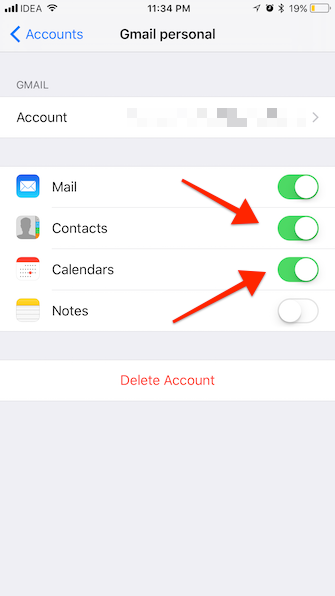 Группы абонентов придется настраивать вручную.
Группы абонентов придется настраивать вручную.
Перенос информации с Айфона через подключение к ПК
Импорт телефонного справочника из смартфона на компьютер через USB-порт возможен при наличии приложения iPhone Transfer или другой аналогичной программы.
Алгоритм действий для переноса контактов следующий:
- Устанавливаем приложение на ПК.
- Подключаем Айфон к компьютеру с помощью USB-кабеля.
- Открываем приложение.
Программа платная. В течение пробного периода функционал ограничен.
- Переходим в раздел Contact.
- Из списка выбираем, те контакты, которые необходимо перенести в Гугл.
- Сгенерировать файл VCard.
- Загрузить данные в Gmail.
Процедура экспорта телефонного справочника в Google описана выше.
Программа успешно переносит дополнительные данные каждого человека и сохраняет группы людей.
Приложение iPhone Transfer позволяет копировать фотографии, музыку и сообщения.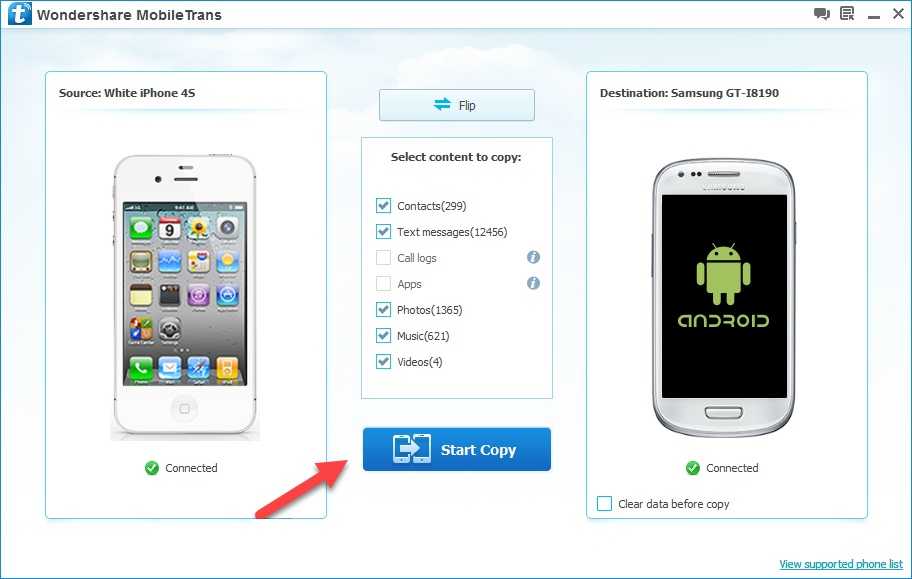
Как перенести контакты с Гугла на Айфон с помощью настроек
Чтобы правильно перенести контакты с айфона, пользователю необходимо прежде всего воспользоваться установкой профиля и добавлением учетной записи. Без этого невозможно синхронизировать контакты. Более подробно о том, как на Айфоне завести свой аккаунт от Гугл, можно посмотреть в этом видео
Несмотря на это, проблема в том, обладатели телефона на системе IOS часто не знают, как добавлять новую учетную запись, ведь они привыкли использовать для хранения данных и в качестве облачного хранилища привычный iCloud. На самом же деле, процесс добавления прост:
- Для начала пользователю необходимо зайти в настройки, которые есть на Айфоне. Как правило, они выглядят, как шестеренка на сером или же прозрачном фоне. Также часто их прикрепляют на главный экран, чтобы пользователь в дальнейшем не потерял их;
- После перехода в настройки необходимо найти специальный раздел под названием «Почта, адреса и календари».
 Тапаем и переходим на него;
Тапаем и переходим на него; - Теперь стоит кликнуть на пункт «Добавить учетную запись». Если пользователь не настраивал заранее дополнительных учетных записей, то у него должен быть один iCloud;
- Из списка выбираем Гугл и кликаем на него;
- Вводим все данные, которые пользователю известны заранее, начина с имени, заканчивая паролем;
- После этого просто активируем синхронизацию при помощи перевода тумблера напротив раздела «Контакты» в активное состояние;
- Кликаем на кнопку «Сохранить».
Обратите внимание! Описание при создании и привязке профиля оставлять необязательно. Таким образом пользователь может только добавить учётную запись, а после синхронизировать все свои данные с ней
На компьютере также можно активировать аккаунт от Гугл. Если пользователь сделал все правильно, то в разделе «Контакты» у него должны появиться все те номера, которые есть на его устройстве
Таким образом пользователь может только добавить учётную запись, а после синхронизировать все свои данные с ней.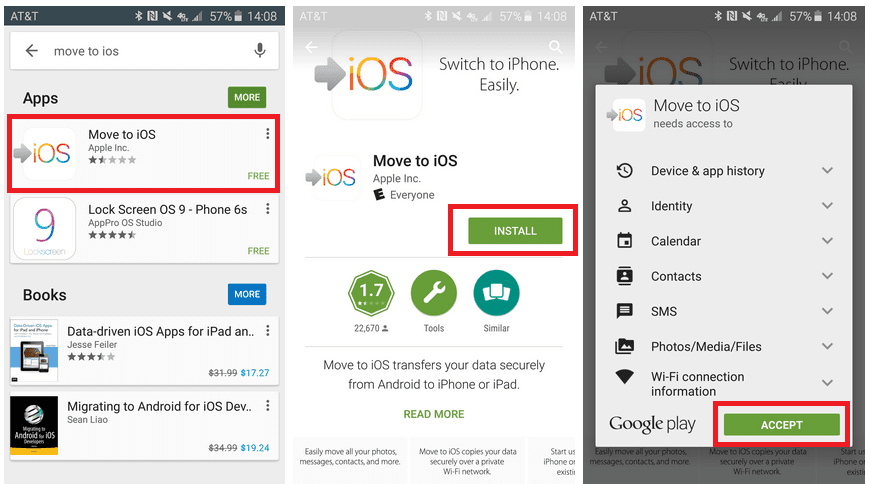 На компьютере также можно активировать аккаунт от Гугл. Если пользователь сделал все правильно, то в разделе «Контакты» у него должны появиться все те номера, которые есть на его устройстве.
На компьютере также можно активировать аккаунт от Гугл. Если пользователь сделал все правильно, то в разделе «Контакты» у него должны появиться все те номера, которые есть на его устройстве.
Как перенести аккаунт мортал комбат с ios на android
Mortal kombat mobile как перенести аккаунт с ios на android
Это аккаунт WB Games, который позволяет привязать вашу игру к серверам WB, и получать бонусы в данной игре, играя в другие игры от WB, и выполнять там определенные задания, или как в нашем случае в MKX на ПК или Консоли.
Для WBplay обязательно нужно стабильное подключение к интернету.
В мобильной же MKX главная функция WBplay — это сохранение вашего прогресса в облако на сервере.
И в случае случайного удаления игры, или сбоя, или перехода на другое устройство, нужно просто ввести его и ваш прогресс восстановится.
_____________________________________________________________________________________________________________________
Сразу же определимся, есть WBplay (WB) — это аккаунт, а есть локальный прогресс — это все ваши достижения.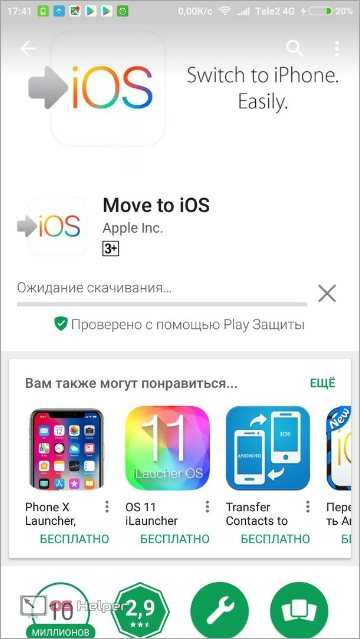
_____________________________________________________________________________________________________________________
Где же взять WBplay и как его связать с вашими достижениями?
У вас 3 варианта:
СНАЧАЛА ЧИТАЕМ, ПОТОМ ДЕЛАЕМ.
1) Зарегистрировать WB в самой игре.
Что бы не потерять прогресс переходите сразу к 3 пункту.
2) Взять WBID от Injustice и перейти к 3 пункту.
3) Регистрируем WB на сайте.
Далее водим WB в игре. (Где? — путь есть в пункте №1)
Соглашаемся на привязку к локальному профилю.
Будет написано: «Учетная запись WBplay найдена в сети, но не связан с профилем MKXMobile. Связать с локальным профилем?» — Это значит, что аккаунт еще не связан ни с одним локальным профилем, т/е он пустой и его можно смело привязывать.
После привязки все ваши данные и достижения будут сохраняться в облако.
_____________________________________________________________________________________________________________________
Появится предупреждение, что нужно заменить текущий на сетевой, здесь нужно подтвердить, что вы выбираете свое сетевое сохранение. Т/е нажимаете «ДА» и ваш прогресс загружается.
Т/е нажимаете «ДА» и ваш прогресс загружается.
Есть еще несколько условий:
— Если вы не подключены к сети то в облако ничего не будет сохранятся.
— Если у вас не было WBplay и вы потеряли свой прогресс, то его уже не восстановить.
— Ну и очень важное, на которое почему то все никак не хотят обращать внимание, НЕЛЬЗЯ переносить прогресс с iOS на Android, и наоборот.
Если у вас уже есть профиль, и вы вводите другой, то обязательно читайте что выдает вам игра.
1) Надпись — «В сети найден профиль, хотите его заменить на текущий» — говорит нам что мы можем заменить текущий профиль, на тот который вводим, и нажав «ДА», на устройство загрузится прогресс другого WB.
2) Надпись — «Учетная запись WBplay найдена в сети, но не связан с профилем MKXMobile. Связать с локальным профилем?» — говорит нам что WB пустой, не связан с никаким локальным профиля, и вы просто привяжете текущий прогресс к новому WB, но тогда на старой(предыдущей) почте ничего не останется.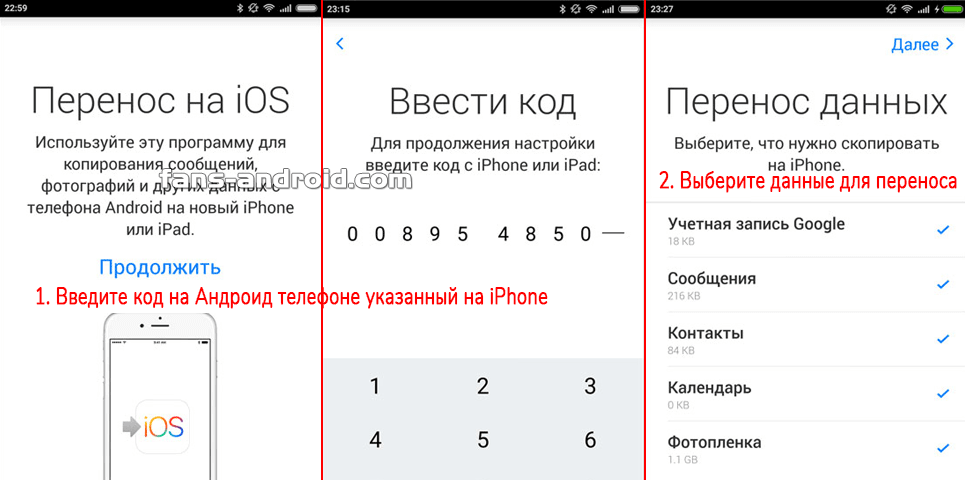
(будет полезно для тех, кто просто хочет поменять email, так называемая перепривязка)
* Но если вы хотите восстановить данные после переустановки игры и при вводе появляется такая надпись, то это значит, либо вы его уже отвязали, либо он слетел, и его уже не восстановить, если нет локального профиля на каком-нибудь другом устройстве.
Если вы хотите иметь несколько аккаунтов на одном устройстве, то нужно привязывать каждый по отдельности, т/е второй и последующие должны быть привязаны на чистую игру, а не на вашу еще раз, для этого можно начать игру сначала.
Для того что бы начать игру с начала, нужно ее переустановить (Для Android можно просто стереть данные в настройках приложений)
Администрация группы не рекомендует играть на разных профилях, часто их менять, а так же использовать их для совершения каких либо откатов и сбросов, это снимает с нас всю ответственность за ваши действия. при потере профиля.
Что открывает WBplay в мобильной версии игры?
Список кроссплатформенных наград:
01.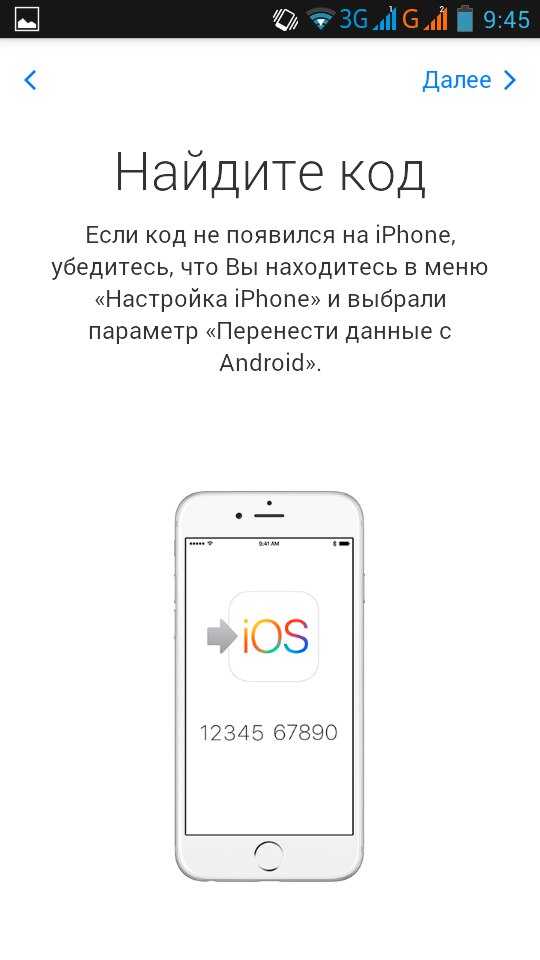 Джонни Кейдж Ниндзя-Мим
Джонни Кейдж Ниндзя-Мим
02. 5.000 монет
03. 5.000 монет
04. 5.000 монет
05. 20.000 монет
06. 10.000 монет
07. 10.000 монет
08. Карта поддержки «Бухта»
09. 15.000 монет
10. Джакс Бриггс Фермер
11. Карта поддержки «Храм Линь Куй»
12. Китана Классика
13. 20.000 монет
14. 20.000 монет
15. 20.000 монет
16. Скорпион Injustice
17. 25.000 монет
18. 25.000 монет
19. Кесси Кейдж Секретность
20. Джеки Бриггс Киборг
Для того чтобы открыть бонусы вам понадобится версия игры для ПК или Консоли и синхронизация игр через WBplay.
Соответственно выполняете задания в старшей версии игры, и получаете бонусы на мобильной.
И на оборот, выполняя задания на мобильной, вы получить бонусы на консольной версии.
Список заданий можно посмотреть в профиле во вкладке «»открыто на консоли.
Возникающие вопросы:
Как завершить турнир 2Х валюты?
Ответ: ранее по четвергам проходили особые задания с увеличенными призами на золото, вот это они и были.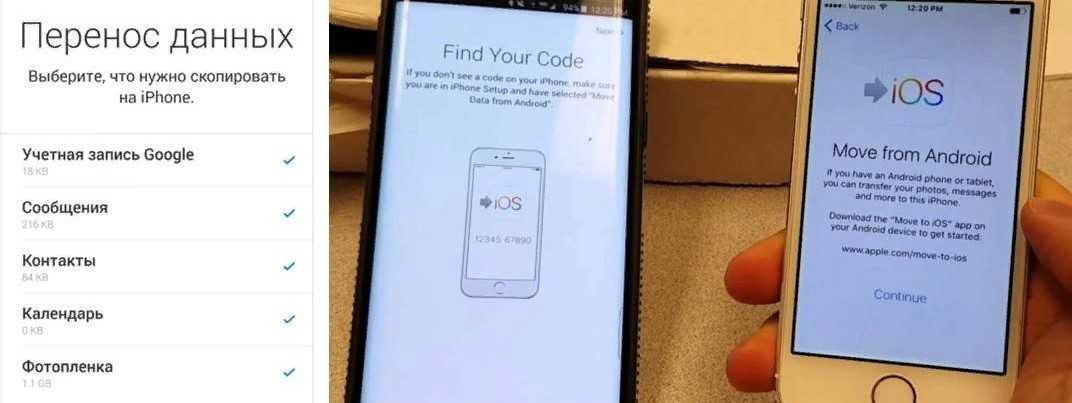 Картинка внизу. Данные миссии были доступны в апреле-мае 2015 г. Возвращение их пока не планируется.
Картинка внизу. Данные миссии были доступны в апреле-мае 2015 г. Возвращение их пока не планируется.
Ввел WBplay но не получил скин Джонни Кейдж Нинзя Мим.
Ответ: нужно вводить WBplay и на мобильной, и на консольной версии игры т/е синхронизировать игры.
_____________________________________________________________________________________________________________________
Персонажи, которые открываются через синхронизацию Консольной и Мобильной версии через WBplay.
Способ №1.
Испытай свою удачу.
Если заходить в игру 45 дней подряд, то ранг награды повышается до 10, и появляется шанс, что за одной из 8 предложенных карт скрывается карта одного из персонажей:
-Джонни Кейдж Ниндзя-мим
-Джакс Бриггс Фермер
-Китана Классическая
-Скорпион Injustice
После обновления 1.11 добавлены:
-Кесси Кейдж Секретность
-Джеки Бриггс Киборг
* Выпадать начинают после 25 дня.
Так же необходимо отметить, что персонажи попадаются не каждый день.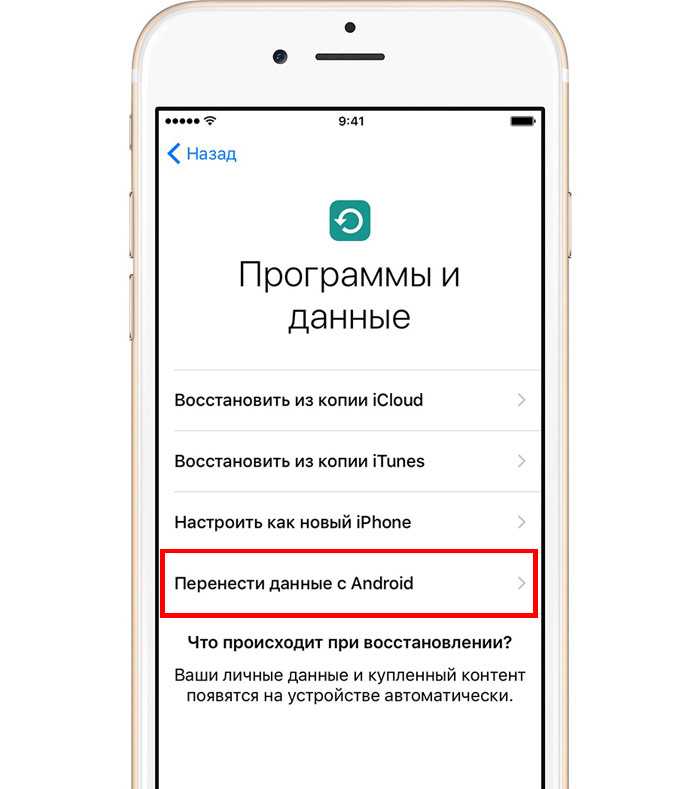
В данном случае персонаж в магазине НЕ ОТКРЫВАЕТСЯ, и для увеличения элиты его снова придется вытащить таким же способом.
_____________________________________________________________________________________________________________________
Для того, чтобы открыть кроссплатформенные награды без различный задержек и проблем, лучше авторизоваться в обоих версиях игры, консольной и мобильной, и быть онлайн.
1. Джонни Кейдж Ниндзя-мим
Требуется ввести свой WBplay в обеих версиях.
2. Джакс Бриггс Фермер
Нужно продержаться 30 секунд в битве с боссом.
Встретить босса можно во вкладке Война Фракций во время «вторжения», которое длится ограниченное время.
Нужно выбрать «босс вторжения» и выполнить условие.
3. Китана Классическая
Нужно занять 1 место в состязании башни.
Т/е в сетевой игре набрать больше очков за прохождение, башни чем соперники.
Простой способ — собираемся с другом, обязательно что бы у вас совпадали устройства — ПК/PS4/XBOX, выбираем вкладку «В сети», открываем битву башен. Набираем очков больше чем ваш друг.
Набираем очков больше чем ваш друг.
4. Скорпион Injustice
Нужно достигнуть 50 уровня в Войнах Фракций.
5. Кесси Кейдж Секретность
Нужно выполнить stage fatalitiy играя за Кесси на аренах: Лагерь Беженцев, Яма или Бухта.
Для надежности выполнить по 3 фаталити на всех 3 аренах.
6. Джеки Бриггс Киборг
Нужно выполнить stage fatalitiy играя против Джеки на аренах: Лагерь Беженцев, Яма или Бухта.
Для надежности выполнить по 3 фаталити на всех 3 аренах.
_____________________________________________________________________________________________________________________
Mortal kombat mobile как перенести аккаунт с ios на android
Дмитрий Григорьев ответил Raziel
Дмитрий, к сожалению ни хера не изменится сервера у айос и андроид разные
Дмитрий Григорьев ответил Raziel
Дмитрий Григорьев ответил Raziel
Дмитрий, это тебе не геншин импакт там где для всех платформ один сервер единственная разница в странах при выборе сервера)
Дмитрий Григорьев ответил Raziel
Короче, зарегай аккаунт в WB PLAY, потом с телефона зайди в мк, потом иди в wb, и там пиши пароль и почту от аккаунта, который ты там зарегал, и всё
Как перенести игровой прогресс с IPhone на Android
Если вы решили перейти со своего iPhone и переключиться на устройство Android, будет нелегко перенести все свои данные с одной платформы на другую.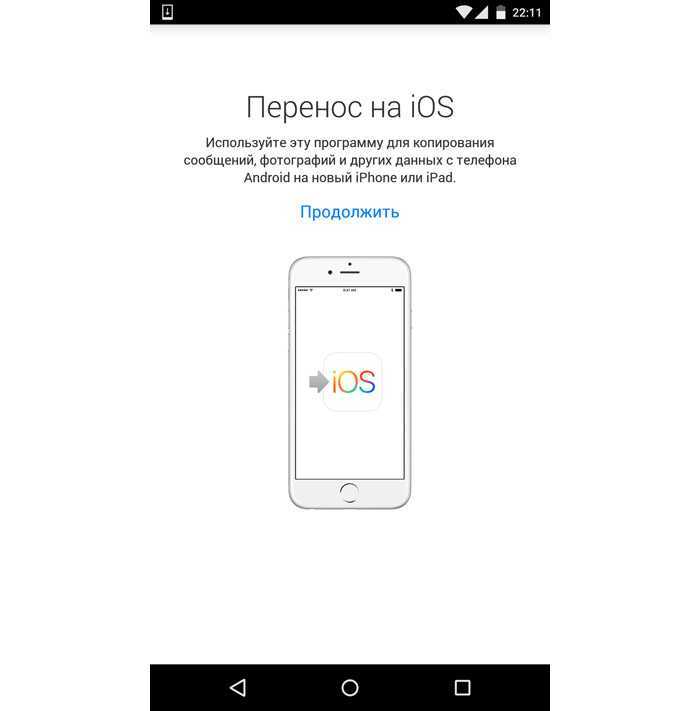
Однако из-за преобладания облачного хранилища в большинстве игр прогресс вашей учетной записи остается в сети. Это означает, что вам меньше нужно хранить ваш прогресс в памяти телефона.
Вы можете синхронизировать игровой прогресс с разных устройств, подключив их к одной учетной записи в социальной сети. Эта статья объяснит, когда это возможно и как это сделать.
Синхронизация игрового прогресса через социальную сеть
Большинство новых игр, в которые вы играете на своем смартфоне, могут сохранять прогресс как в памяти телефона, так и в облаке.
Если вы свяжете игру, в которую играете, со своей учетной записью Facebook, ваш прогресс сохранится и на Facebook. Это означает, что в следующий раз, когда вы войдете в систему с другого устройства и запустите игру, вы возобновите игру с того места, где остановились.
Самые популярные игры для смартфонов, такие как Subway Surfers, могут быть связаны с вашей учетной записью в социальной сети. Если вы достигли определенного уровня на iPhone и теперь хотите возобновить его на устройстве Android, вам нужно только:
- Запустите игру на своем iphone.
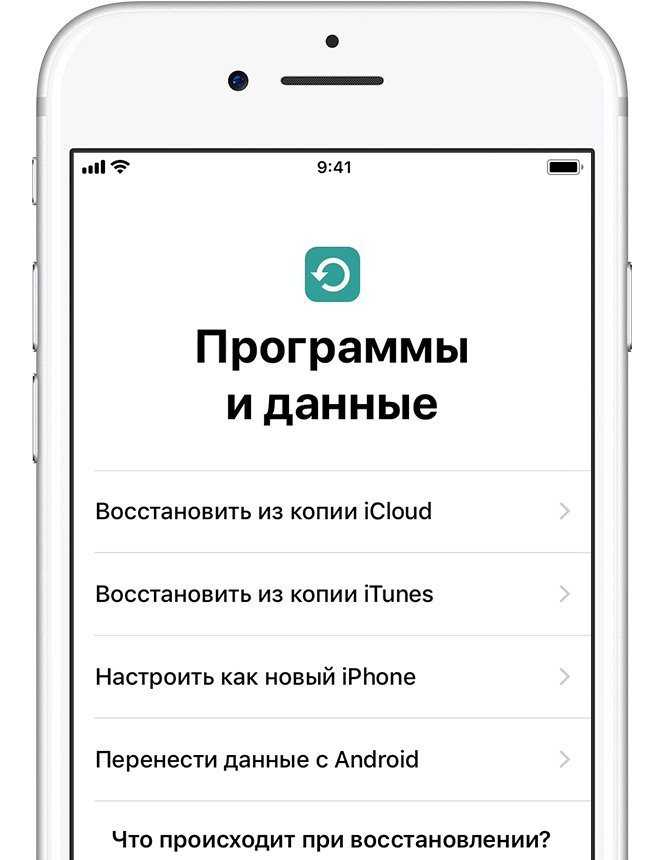
Важное замечание для игроков Мортал Комбат Х на IOS – обновление требований, регистрация wbplay
Приветствуем игроков Mortal Kombat X mobile, которые играют на IOS устройствах: iPhone, iPad и iPod touch. Разработчики опубликовали информацию о том, что с сентября 2018 в игре Мортал Комбат Х перестанут поддерживаться некоторые устройства. Они вносят коррективы в минимальную операционную систему файтинга и список поддерживаемых ИОС устройств.
Если ниже указанные изменения коснутся вас (точнее, вашего девайса), следует заранее позаботиться о сохранении своего игрового прогресса. Для этого нужно связать игру со своей учеткой WB Play (WBID). Так вы сможете потом получить доступ к ней с другого устройства. Если вы не знаете, как сохранить свой прогресс, прочитайте эту статью о WBPlay.
Все в облаке
Кто знает, может быть, однажды вы решите вернуться на iOS. С помощью пары кликов мышью и входа в систему вы можете просто продолжить с того места, на котором остановились.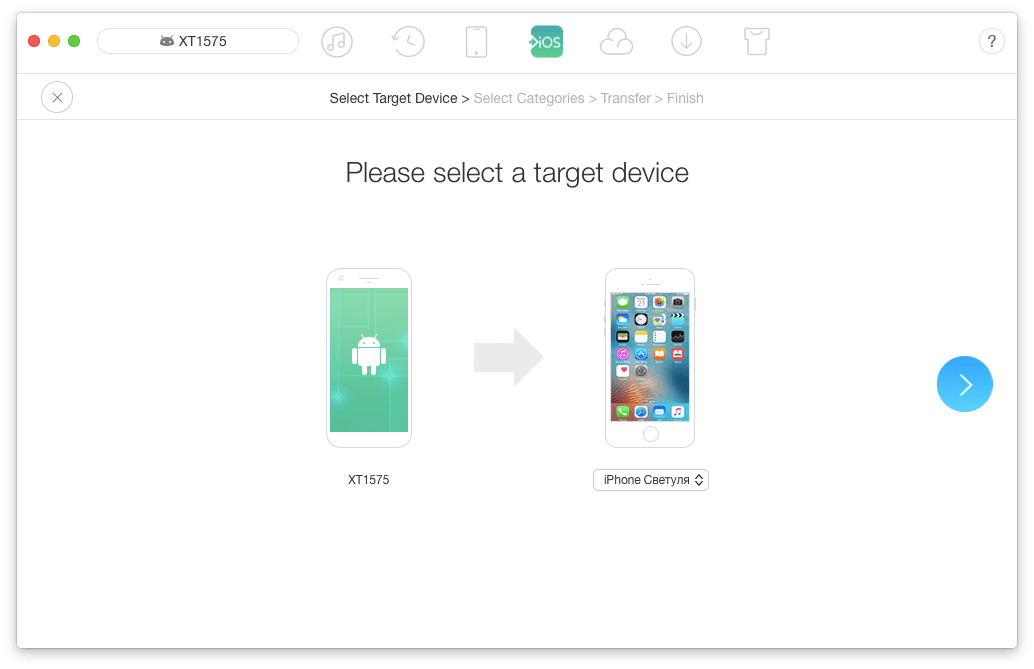
Перенос других данных с iPhone на Android
Первое, что вам нужно сделать, это установить Google Диск на свой телефон. Это приложение также содержит Календарь Google и Google Фото, которые вы также можете использовать для резервного копирования. Когда вы загружаете Google Диск из App Store, вам необходимо:
После резервного копирования файлов вы можете просматривать, использовать и передавать все содержимое резервных копий на свои устройства. Итак, вам просто нужно открыть новое устройство Android и загрузить на него все свои данные.
Работает ли этот метод для всех игр?
Этот метод должен работать во всех играх, которые вы можете связать со своими учетными записями в социальных сетях. Как только вы их свяжете, игра сохранит весь прогресс в облаке. Таким образом, вам не нужно беспокоиться о передаче файлов сохранения.
Если игра не поддерживает такие облачные сохранения, вы не сможете перемещать прогресс. Например, это не сработает для некоторых однопользовательских игр, но это редкие случаи.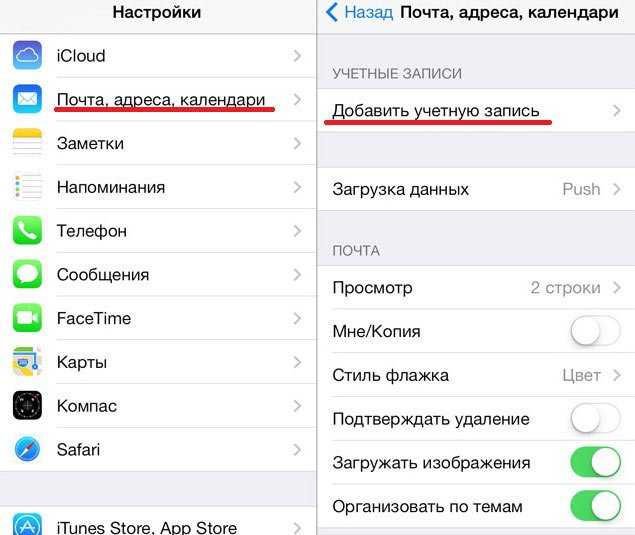
Кроме того, если игра также выпущена только для iOS, вы не сможете играть в нее на телефоне Android. Однако наиболее популярные игры обычно доступны на обеих платформах.
Одним из недостатков перемещения платформ является то, что вам придется выкупать игры, за которые вы заплатили. Если вы приобрели игру в магазине приложений и теперь хотите получить ее в магазине Play Store, вам придется покупать ее снова.
Сохраняет ли Apple Game Center прогресс?
Нет, перед сбросом настроек устройства к заводским настройкам убедитесь, что ваш игровой прогресс сохранен в безопасном месте.
Сохраняет ли Google Play Games прогресс?
И да и нет. Это работает только для некоторых игр и только после того, как вы его настроите.
Сохраняет ли iCloud или Google Drive прогресс?
Нет, приложение будет сохранено в Google Play Store или App Store, что означает, что вам не придется покупать его снова. После загрузки прогресс не будет отображаться, пока вы не войдете в дополнительную учетную запись, такую как учетная запись Facebook.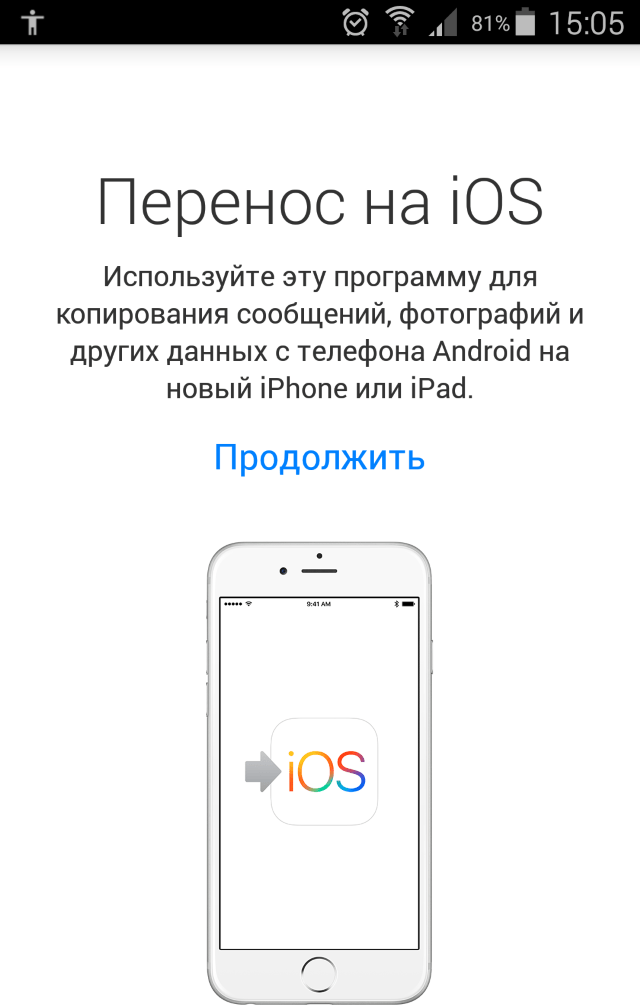
Что будет, если я потеряю весь свой прогресс?
Это может быть сложной ситуацией, потому что ответ зависит от игры. Если есть возможность входа в игру, попробуйте ее или синхронизируйте со своими учетными записями в социальных сетях.
Придется ли мне покупать игру снова?
Да, если вы переключаетесь между операционными системами, вам придется снова покупать игру.
Регистрация аккаунта WB Play — Mortal Kombat X mobile на iOS и Android
Аккаунт WbPlay необходим, прежде всего, для сохранения прогресса в игре Mortal Kombat X mobile в облаке. Имея регистрацию в облачном сервисе, вы сможете всегда восстановить все нажитое непосильным трудом и денежными вложениями. Благодаря синхронизации с сервисом, если устройство на Android или IOS откажет, или вы купите новый планшет, или переустановите игру, все данные восстановятся. Ну и он нужен вам, если вы собираетесь накручивать игровую валюту для МКХ дешево (а также Injustice и WWE Immortals) в магазине WB-Shop.
Помимо этой главной функции, Wb Play вам понадобится для режима мультиплеера.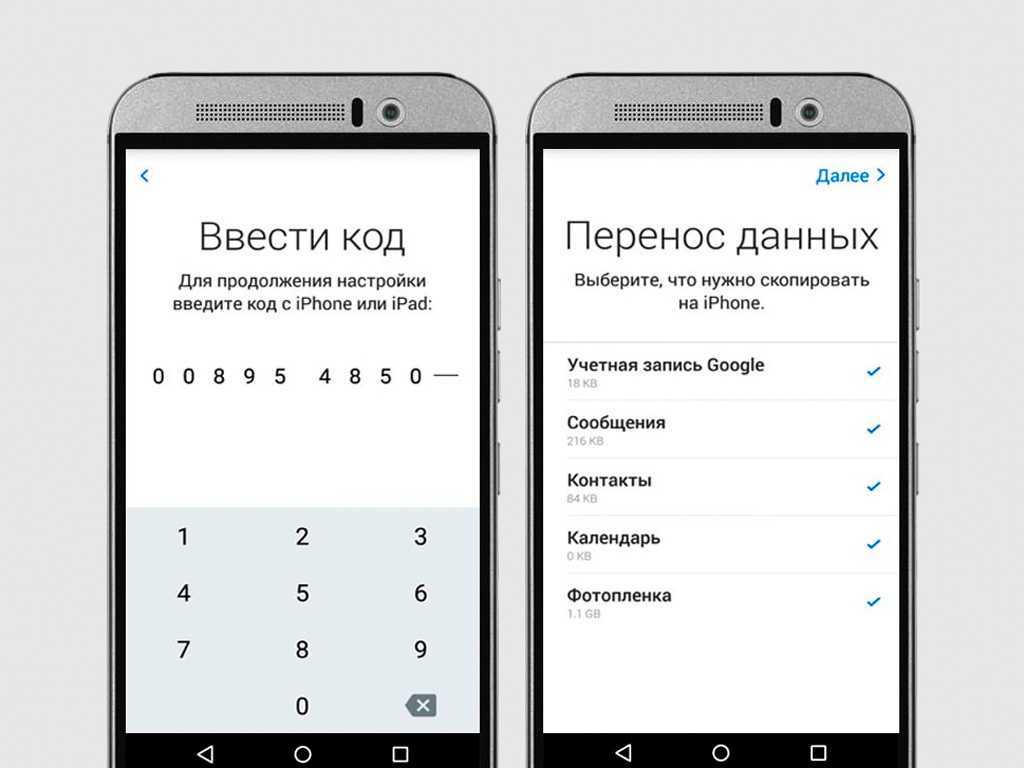 А в нем доступ к определенным соревнованиям и наградам.
А в нем доступ к определенным соревнованиям и наградам.
Как сделать регистрацию WB Play
- Вы регистрируете запись непосредственно из игры. Для этого жмем Меню -> Профиль и там вы найдете кнопку для регистрации или входа в WB. Самый простой вариант.
НО! Если вы уже достигли определенных успехов, собрали весомую коллекцию карт, прокачивались, то не рекомендуется регистрироваться таким образом. Бывает, что это приводит к потере достижений! Смотрите пункт 3.
- Использовать учетную запись от Injustice, если таковая имеется, вам будет это удобно.
- Регистрация на официальном сайте wbplay.com. Ввести созданную уч.запись в игре в поле «Сменить WB Play». Затем согласиться на привязку. После связки аккаунтов ваши данные начнут сохраняться в облаке. Этот способ позволит избежать удаления предыдущих достижений (как в п. 1).
Восстановление данных Мортал Комбат из облака WB Play
Если возникла необходимость восстановить учетку, к примеру, после переустановки игры на другое устройство, нужно также в Меню найти «Сменить WBPlay» и ввести ваши логин и пароль (забыли – восстановите с Email).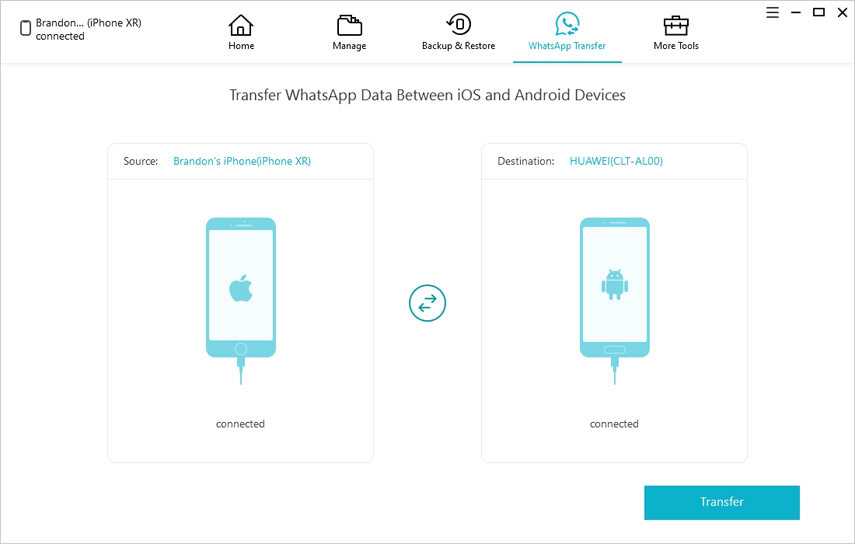 Вылезет вот такое сообщение, в котором нужно подтвердить ваше сохранение. Соглашаетесь – и прогресс загружается.
Вылезет вот такое сообщение, в котором нужно подтвердить ваше сохранение. Соглашаетесь – и прогресс загружается.
Как перенести игровой прогресс с IPhone на Android
Если вы решили перейти со своего iPhone и переключиться на устройство Android, будет нелегко перенести все свои данные с одной платформы на другую.
С помощью облачного диска и приложений это, безусловно, лучше, чем было в прошлом, но все же есть некоторые вещи, которые вы не можете перенести. К сожалению, одна из таких вещей — ваш игровой прогресс.
Android и iOS — это разные платформы, которые используют совершенно разные форматы файлов. Это означает, что вручную переносить файлы сохранения между платформами невозможно.
Однако из-за преобладания облачного хранилища в большинстве игр прогресс вашей учетной записи остается в сети. Это означает, что вам меньше нужно хранить ваш прогресс в памяти телефона.
Вы можете синхронизировать игровой прогресс с разных устройств, подключив их к одной учетной записи в социальной сети.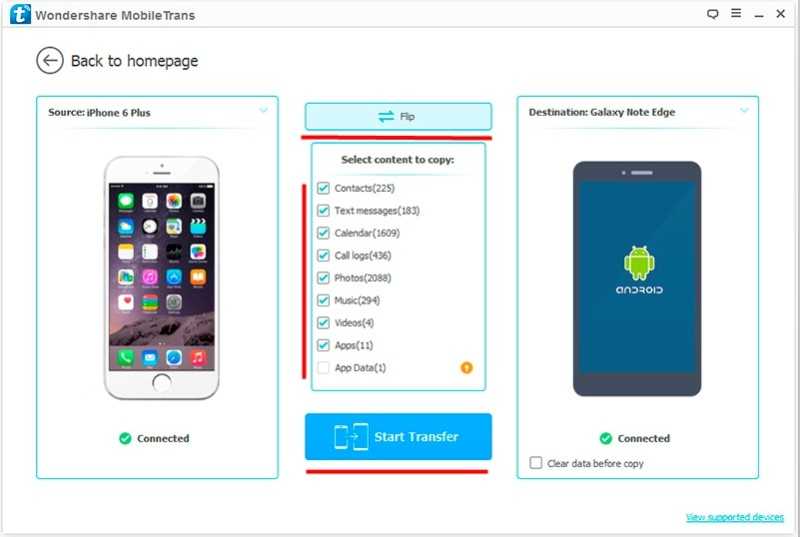 Эта статья объяснит, когда это возможно и как это сделать.
Эта статья объяснит, когда это возможно и как это сделать.
Синхронизация игрового прогресса через социальную сеть
Большинство новых игр, в которые вы играете на своем смартфоне, могут сохранять прогресс как в памяти телефона, так и в облаке.
Если вы свяжете игру, в которую играете, со своей учетной записью Facebook, ваш прогресс сохранится и на Facebook. Это означает, что в следующий раз, когда вы войдете в систему с другого устройства и запустите игру, вы возобновите игру с того места, где остановились.
Самые популярные игры для смартфонов, такие как Subway Surfers, могут быть связаны с вашей учетной записью в социальной сети. Если вы достигли определенного уровня на iPhone и теперь хотите возобновить его на устройстве Android, вам нужно только:
- Запустите игру на своем iphone.
Работает ли этот метод для всех игр?
Этот метод должен работать во всех играх, которые вы можете связать со своими учетными записями в социальных сетях. Как только вы их свяжете, игра сохранит весь прогресс в облаке. Таким образом, вам не нужно беспокоиться о передаче файлов сохранения.
Как только вы их свяжете, игра сохранит весь прогресс в облаке. Таким образом, вам не нужно беспокоиться о передаче файлов сохранения.
Если игра не поддерживает такие облачные сохранения, вы не сможете перемещать прогресс. Например, это не сработает для некоторых однопользовательских игр, но это редкие случаи.
Кроме того, если игра также выпущена только для iOS, вы не сможете играть в нее на телефоне Android. Однако наиболее популярные игры обычно доступны на обеих платформах.
Одним из недостатков перемещения платформ является то, что вам придется выкупать игры, за которые вы заплатили. Если вы приобрели игру в магазине приложений и теперь хотите получить ее в магазине Play Store, вам придется покупать ее снова.
Сохраняет ли Apple Game Center прогресс?
Нет, перед сбросом настроек устройства к заводским настройкам убедитесь, что ваш игровой прогресс сохранен в безопасном месте.
Сохраняет ли Google Play Games прогресс?
И да и нет. Это работает только для некоторых игр и только после того, как вы его настроите.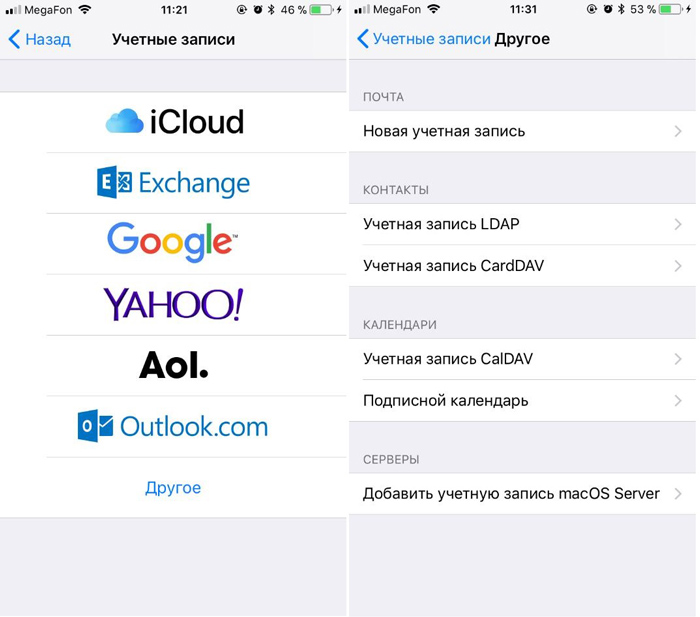
Сохраняет ли iCloud или Google Drive прогресс?
Нет, приложение будет сохранено в Google Play Store или App Store, что означает, что вам не придется покупать его снова. После загрузки прогресс не будет отображаться, пока вы не войдете в дополнительную учетную запись, такую как учетная запись Facebook.
Что будет, если я потеряю весь свой прогресс?
Это может быть сложной ситуацией, потому что ответ зависит от игры. Если есть возможность входа в игру, попробуйте ее или синхронизируйте со своими учетными записями в социальных сетях.
Придется ли мне покупать игру снова?
Да, если вы переключаетесь между операционными системами, вам придется снова покупать игру.
Перенос других данных с iPhone на Android
К счастью, перенос других данных с iPhone на Android намного проще и надежнее. Самый простой способ сделать это — создать резервную копию всех файлов iOS в Google Cloud.
Первое, что вам нужно сделать, это установить Google Диск на свой телефон.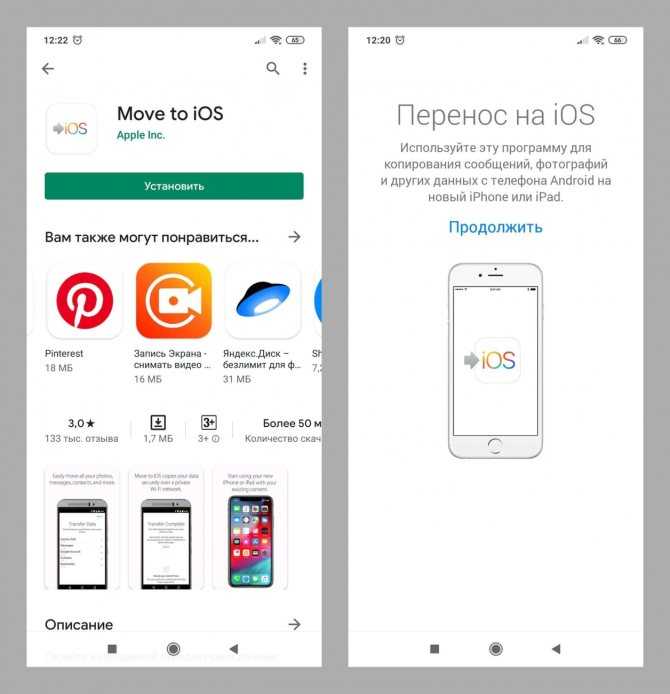 Это приложение также содержит Календарь Google и Google Фото, которые вы также можете использовать для резервного копирования. Когда вы загружаете Google Диск из App Store, вам необходимо:
Это приложение также содержит Календарь Google и Google Фото, которые вы также можете использовать для резервного копирования. Когда вы загружаете Google Диск из App Store, вам необходимо:
- Откройте Google Диск.
- Войдите в свою учетную запись Google.
- Нажмите кнопку «Меню» в верхнем левом углу экрана.
- В меню выберите «Настройки».
- Нажмите «Начать резервное копирование».
После резервного копирования файлов вы можете просматривать, использовать и передавать все содержимое резервных копий на свои устройства. Итак, вам просто нужно открыть новое устройство Android и загрузить на него все свои данные.
Все в облаке
Нет простого способа перенести игровой прогресс с iOS на Android или наоборот. Итак, лучший способ ускорить игровой процесс — подключить игру к Интернету. Большинство популярных онлайн-игр уже требуют, чтобы у вас была учетная запись в их облаке — так вы всегда можете сохранить свой прогресс.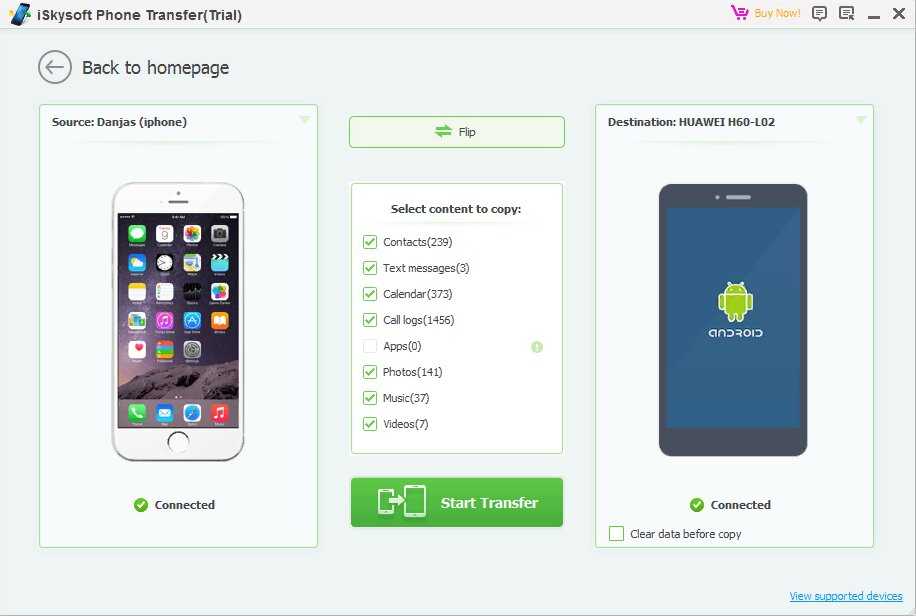
Кто знает, может быть, однажды вы решите вернуться на iOS. С помощью пары кликов мышью и входа в систему вы можете просто продолжить с того места, на котором остановились.
Как перенести аккаунт мортал комбат с андроид на ios
Mortal kombat mobile как перенести аккаунт с ios на android
Это аккаунт WB Games, который позволяет привязать вашу игру к серверам WB, и получать бонусы в данной игре, играя в другие игры от WB, и выполнять там определенные задания, или как в нашем случае в MKX на ПК или Консоли.
Для WBplay обязательно нужно стабильное подключение к интернету.
В мобильной же MKX главная функция WBplay — это сохранение вашего прогресса в облако на сервере.
И в случае случайного удаления игры, или сбоя, или перехода на другое устройство, нужно просто ввести его и ваш прогресс восстановится.
_____________________________________________________________________________________________________________________
Сразу же определимся, есть WBplay (WB) — это аккаунт, а есть локальный прогресс — это все ваши достижения.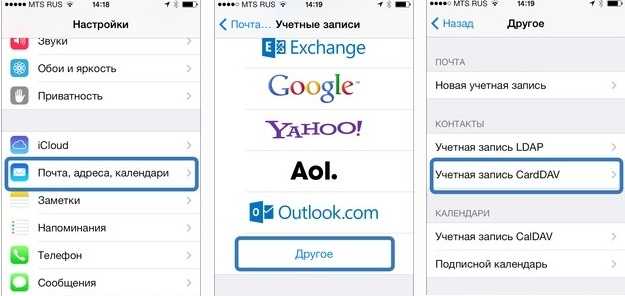
_____________________________________________________________________________________________________________________
Где же взять WBplay и как его связать с вашими достижениями?
У вас 3 варианта:
СНАЧАЛА ЧИТАЕМ, ПОТОМ ДЕЛАЕМ.
1) Зарегистрировать WB в самой игре.
Что бы не потерять прогресс переходите сразу к 3 пункту.
2) Взять WBID от Injustice и перейти к 3 пункту.
3) Регистрируем WB на сайте.
Далее водим WB в игре. (Где? — путь есть в пункте №1)
Соглашаемся на привязку к локальному профилю.
Будет написано: «Учетная запись WBplay найдена в сети, но не связан с профилем MKXMobile. Связать с локальным профилем?» — Это значит, что аккаунт еще не связан ни с одним локальным профилем, т/е он пустой и его можно смело привязывать.
После привязки все ваши данные и достижения будут сохраняться в облако.
_____________________________________________________________________________________________________________________
Появится предупреждение, что нужно заменить текущий на сетевой, здесь нужно подтвердить, что вы выбираете свое сетевое сохранение.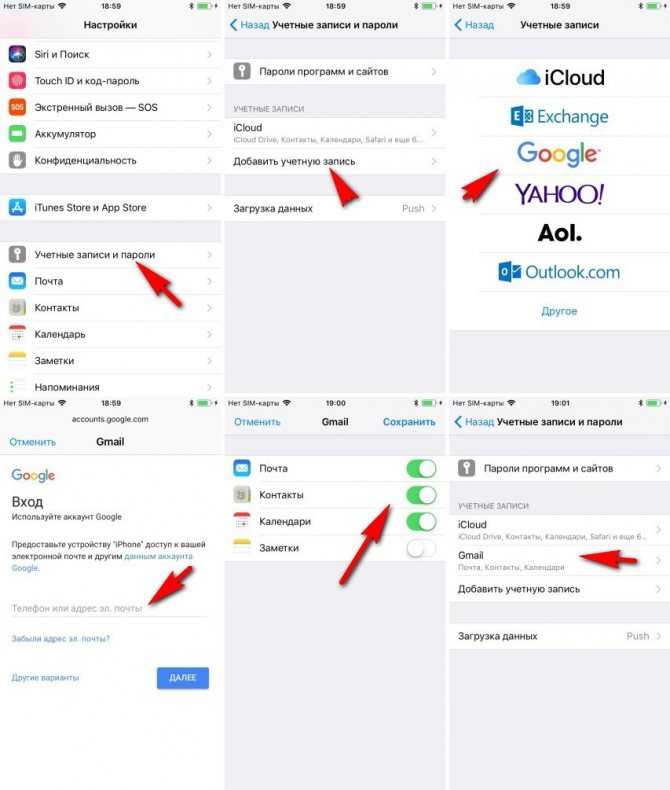 Т/е нажимаете «ДА» и ваш прогресс загружается.
Т/е нажимаете «ДА» и ваш прогресс загружается.
Есть еще несколько условий:
— Если вы не подключены к сети то в облако ничего не будет сохранятся.
— Если у вас не было WBplay и вы потеряли свой прогресс, то его уже не восстановить.
— Ну и очень важное, на которое почему то все никак не хотят обращать внимание, НЕЛЬЗЯ переносить прогресс с iOS на Android, и наоборот.
Если у вас уже есть профиль, и вы вводите другой, то обязательно читайте что выдает вам игра.
1) Надпись — «В сети найден профиль, хотите его заменить на текущий» — говорит нам что мы можем заменить текущий профиль, на тот который вводим, и нажав «ДА», на устройство загрузится прогресс другого WB.
2) Надпись — «Учетная запись WBplay найдена в сети, но не связан с профилем MKXMobile. Связать с локальным профилем?» — говорит нам что WB пустой, не связан с никаким локальным профиля, и вы просто привяжете текущий прогресс к новому WB, но тогда на старой(предыдущей) почте ничего не останется.
(будет полезно для тех, кто просто хочет поменять email, так называемая перепривязка)
* Но если вы хотите восстановить данные после переустановки игры и при вводе появляется такая надпись, то это значит, либо вы его уже отвязали, либо он слетел, и его уже не восстановить, если нет локального профиля на каком-нибудь другом устройстве.
Если вы хотите иметь несколько аккаунтов на одном устройстве, то нужно привязывать каждый по отдельности, т/е второй и последующие должны быть привязаны на чистую игру, а не на вашу еще раз, для этого можно начать игру сначала.
Для того что бы начать игру с начала, нужно ее переустановить (Для Android можно просто стереть данные в настройках приложений)
Администрация группы не рекомендует играть на разных профилях, часто их менять, а так же использовать их для совершения каких либо откатов и сбросов, это снимает с нас всю ответственность за ваши действия. при потере профиля.
Что открывает WBplay в мобильной версии игры?
Список кроссплатформенных наград:
01.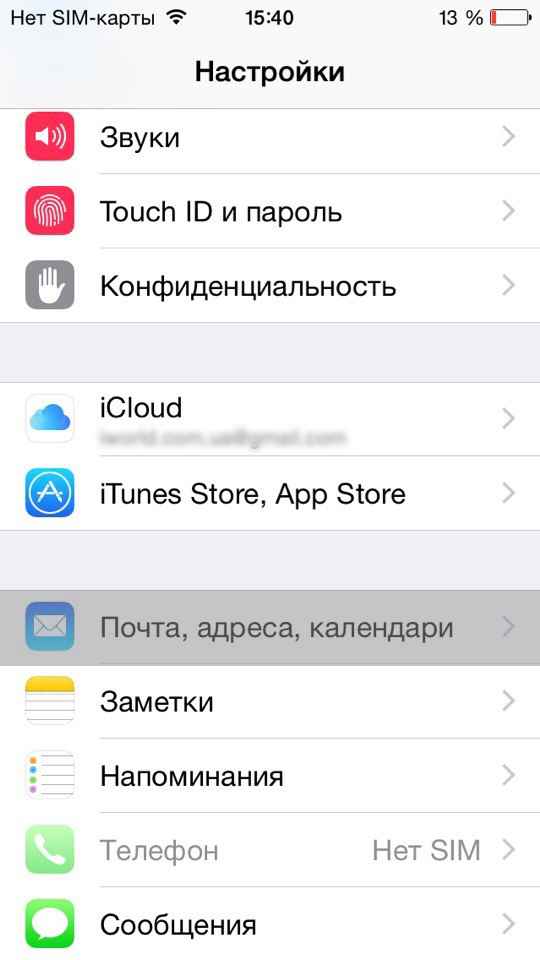 Джонни Кейдж Ниндзя-Мим
Джонни Кейдж Ниндзя-Мим
02. 5.000 монет
03. 5.000 монет
04. 5.000 монет
05. 20.000 монет
06. 10.000 монет
07. 10.000 монет
08. Карта поддержки «Бухта»
09. 15.000 монет
10. Джакс Бриггс Фермер
11. Карта поддержки «Храм Линь Куй»
12. Китана Классика
13. 20.000 монет
14. 20.000 монет
15. 20.000 монет
16. Скорпион Injustice
17. 25.000 монет
18. 25.000 монет
19. Кесси Кейдж Секретность
20. Джеки Бриггс Киборг
Для того чтобы открыть бонусы вам понадобится версия игры для ПК или Консоли и синхронизация игр через WBplay.
Соответственно выполняете задания в старшей версии игры, и получаете бонусы на мобильной.
И на оборот, выполняя задания на мобильной, вы получить бонусы на консольной версии.
Список заданий можно посмотреть в профиле во вкладке «»открыто на консоли.
Возникающие вопросы:
Как завершить турнир 2Х валюты?
Ответ: ранее по четвергам проходили особые задания с увеличенными призами на золото, вот это они и были. Картинка внизу. Данные миссии были доступны в апреле-мае 2015 г. Возвращение их пока не планируется.
Картинка внизу. Данные миссии были доступны в апреле-мае 2015 г. Возвращение их пока не планируется.
Ввел WBplay но не получил скин Джонни Кейдж Нинзя Мим.
Ответ: нужно вводить WBplay и на мобильной, и на консольной версии игры т/е синхронизировать игры.
_____________________________________________________________________________________________________________________
Персонажи, которые открываются через синхронизацию Консольной и Мобильной версии через WBplay.
Способ №1.
Испытай свою удачу.
Если заходить в игру 45 дней подряд, то ранг награды повышается до 10, и появляется шанс, что за одной из 8 предложенных карт скрывается карта одного из персонажей:
-Джонни Кейдж Ниндзя-мим
-Джакс Бриггс Фермер
-Китана Классическая
-Скорпион Injustice
После обновления 1.11 добавлены:
-Кесси Кейдж Секретность
-Джеки Бриггс Киборг
* Выпадать начинают после 25 дня.
Так же необходимо отметить, что персонажи попадаются не каждый день.
В данном случае персонаж в магазине НЕ ОТКРЫВАЕТСЯ, и для увеличения элиты его снова придется вытащить таким же способом.
_____________________________________________________________________________________________________________________
Для того, чтобы открыть кроссплатформенные награды без различный задержек и проблем, лучше авторизоваться в обоих версиях игры, консольной и мобильной, и быть онлайн.
1. Джонни Кейдж Ниндзя-мим
Требуется ввести свой WBplay в обеих версиях.
2. Джакс Бриггс Фермер
Нужно продержаться 30 секунд в битве с боссом.
Встретить босса можно во вкладке Война Фракций во время «вторжения», которое длится ограниченное время.
Нужно выбрать «босс вторжения» и выполнить условие.
3. Китана Классическая
Нужно занять 1 место в состязании башни.
Т/е в сетевой игре набрать больше очков за прохождение, башни чем соперники.
Простой способ — собираемся с другом, обязательно что бы у вас совпадали устройства — ПК/PS4/XBOX, выбираем вкладку «В сети», открываем битву башен.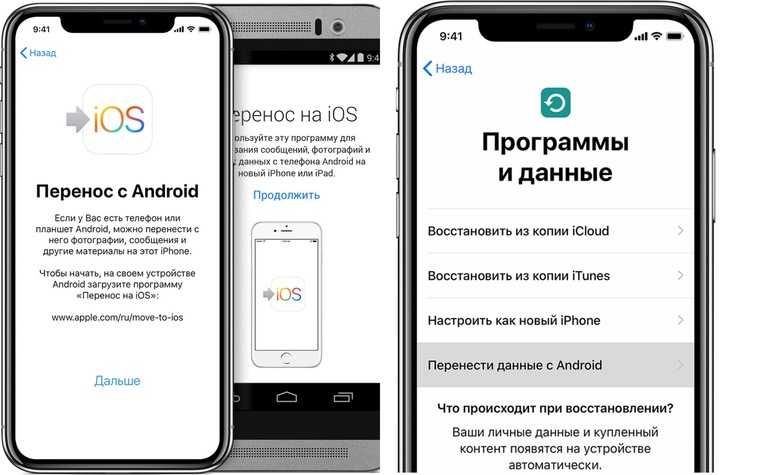 Набираем очков больше чем ваш друг.
Набираем очков больше чем ваш друг.
4. Скорпион Injustice
Нужно достигнуть 50 уровня в Войнах Фракций.
5. Кесси Кейдж Секретность
Нужно выполнить stage fatalitiy играя за Кесси на аренах: Лагерь Беженцев, Яма или Бухта.
Для надежности выполнить по 3 фаталити на всех 3 аренах.
6. Джеки Бриггс Киборг
Нужно выполнить stage fatalitiy играя против Джеки на аренах: Лагерь Беженцев, Яма или Бухта.
Для надежности выполнить по 3 фаталити на всех 3 аренах.
_____________________________________________________________________________________________________________________
Mortal kombat mobile как перенести аккаунт с ios на android
Дмитрий Григорьев ответил Raziel
Дмитрий, к сожалению ни хера не изменится сервера у айос и андроид разные
Дмитрий Григорьев ответил Raziel
Дмитрий Григорьев ответил Raziel
Дмитрий, это тебе не геншин импакт там где для всех платформ один сервер единственная разница в странах при выборе сервера)
Дмитрий Григорьев ответил Raziel
Короче, зарегай аккаунт в WB PLAY, потом с телефона зайди в мк, потом иди в wb, и там пиши пароль и почту от аккаунта, который ты там зарегал, и всё
Как перенести игровой прогресс с IPhone на Android
Если вы решили перейти со своего iPhone и переключиться на устройство Android, будет нелегко перенести все свои данные с одной платформы на другую.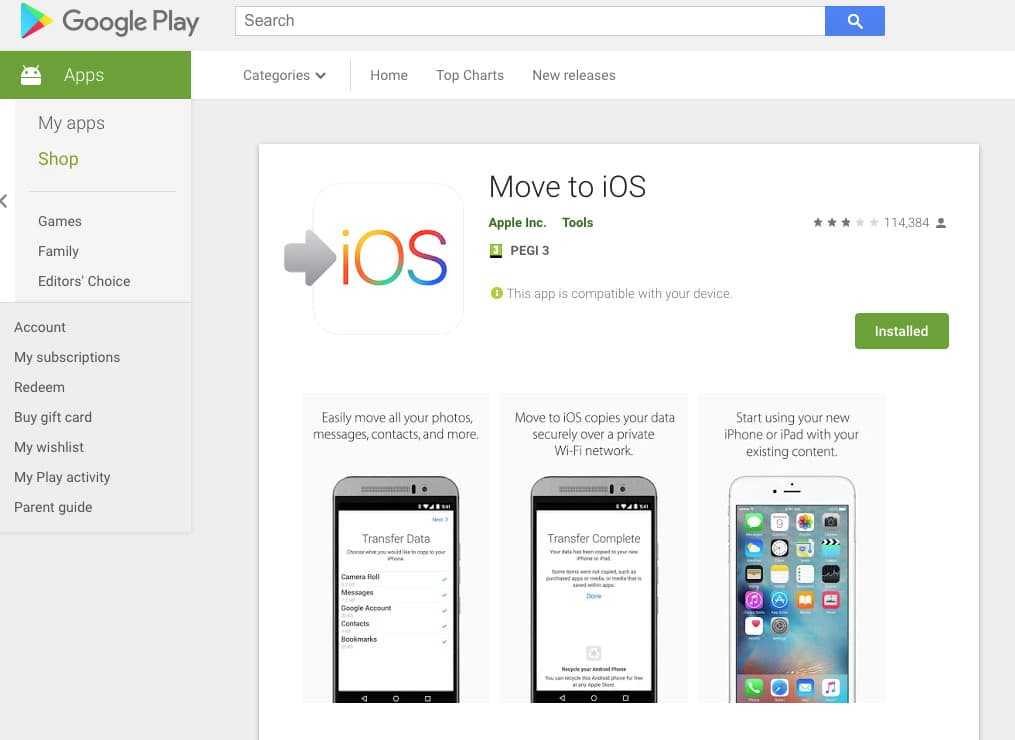
Однако из-за преобладания облачного хранилища в большинстве игр прогресс вашей учетной записи остается в сети. Это означает, что вам меньше нужно хранить ваш прогресс в памяти телефона.
Вы можете синхронизировать игровой прогресс с разных устройств, подключив их к одной учетной записи в социальной сети. Эта статья объяснит, когда это возможно и как это сделать.
Синхронизация игрового прогресса через социальную сеть
Большинство новых игр, в которые вы играете на своем смартфоне, могут сохранять прогресс как в памяти телефона, так и в облаке.
Если вы свяжете игру, в которую играете, со своей учетной записью Facebook, ваш прогресс сохранится и на Facebook. Это означает, что в следующий раз, когда вы войдете в систему с другого устройства и запустите игру, вы возобновите игру с того места, где остановились.
Самые популярные игры для смартфонов, такие как Subway Surfers, могут быть связаны с вашей учетной записью в социальной сети. Если вы достигли определенного уровня на iPhone и теперь хотите возобновить его на устройстве Android, вам нужно только:
- Запустите игру на своем iphone.

Важное замечание для игроков Мортал Комбат Х на IOS – обновление требований, регистрация wbplay
Приветствуем игроков Mortal Kombat X mobile, которые играют на IOS устройствах: iPhone, iPad и iPod touch. Разработчики опубликовали информацию о том, что с сентября 2018 в игре Мортал Комбат Х перестанут поддерживаться некоторые устройства. Они вносят коррективы в минимальную операционную систему файтинга и список поддерживаемых ИОС устройств.
Если ниже указанные изменения коснутся вас (точнее, вашего девайса), следует заранее позаботиться о сохранении своего игрового прогресса. Для этого нужно связать игру со своей учеткой WB Play (WBID). Так вы сможете потом получить доступ к ней с другого устройства. Если вы не знаете, как сохранить свой прогресс, прочитайте эту статью о WBPlay.
Все в облаке
Кто знает, может быть, однажды вы решите вернуться на iOS. С помощью пары кликов мышью и входа в систему вы можете просто продолжить с того места, на котором остановились.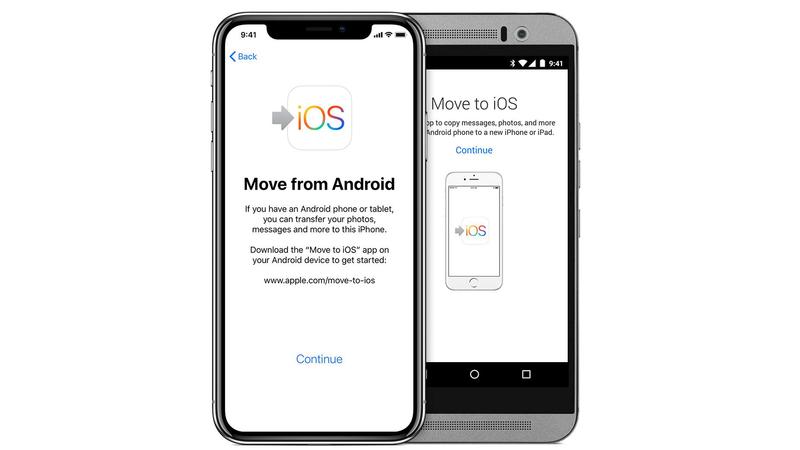
Перенос других данных с iPhone на Android
Первое, что вам нужно сделать, это установить Google Диск на свой телефон. Это приложение также содержит Календарь Google и Google Фото, которые вы также можете использовать для резервного копирования. Когда вы загружаете Google Диск из App Store, вам необходимо:
После резервного копирования файлов вы можете просматривать, использовать и передавать все содержимое резервных копий на свои устройства. Итак, вам просто нужно открыть новое устройство Android и загрузить на него все свои данные.
Работает ли этот метод для всех игр?
Этот метод должен работать во всех играх, которые вы можете связать со своими учетными записями в социальных сетях. Как только вы их свяжете, игра сохранит весь прогресс в облаке. Таким образом, вам не нужно беспокоиться о передаче файлов сохранения.
Если игра не поддерживает такие облачные сохранения, вы не сможете перемещать прогресс. Например, это не сработает для некоторых однопользовательских игр, но это редкие случаи.
Кроме того, если игра также выпущена только для iOS, вы не сможете играть в нее на телефоне Android. Однако наиболее популярные игры обычно доступны на обеих платформах.
Одним из недостатков перемещения платформ является то, что вам придется выкупать игры, за которые вы заплатили. Если вы приобрели игру в магазине приложений и теперь хотите получить ее в магазине Play Store, вам придется покупать ее снова.
Сохраняет ли Apple Game Center прогресс?
Нет, перед сбросом настроек устройства к заводским настройкам убедитесь, что ваш игровой прогресс сохранен в безопасном месте.
Сохраняет ли Google Play Games прогресс?
И да и нет. Это работает только для некоторых игр и только после того, как вы его настроите.
Сохраняет ли iCloud или Google Drive прогресс?
Нет, приложение будет сохранено в Google Play Store или App Store, что означает, что вам не придется покупать его снова. После загрузки прогресс не будет отображаться, пока вы не войдете в дополнительную учетную запись, такую как учетная запись Facebook.
Что будет, если я потеряю весь свой прогресс?
Это может быть сложной ситуацией, потому что ответ зависит от игры. Если есть возможность входа в игру, попробуйте ее или синхронизируйте со своими учетными записями в социальных сетях.
Придется ли мне покупать игру снова?
Да, если вы переключаетесь между операционными системами, вам придется снова покупать игру.
как перенести аккаунт mortal kombat x с андроид на ios
Расскажите об этом видео своим друзьям в социальных сетях!
Скачать на телефон
Вам так же понравится
ВСЕЛЕННАЯ HАLF L FE λ ПЕРЕСКАЗ ВСЕЙ ИСТОРИИ ГОРДОНА ФРИМЕНА
Закрытый доклад мировых элит. Всё это продлится до 2026-го года. Андрей Фурсов
Умный стол аналогов в мире нет
Удивительная история Юрия Кнорозова разгадавшего тайну цивилизации майя Редакция
Гайд Mortal Kombat X — советы по прохождению Мортал Комбат Х новичкам
В МКХ присутствуют десятки персонажей, и при каждом новом обновлении появляются свежие скины, которые не дают перенасытиться любимыми персами и заскучать. У каждого героя есть несколько базовых параметров:
У каждого героя есть несколько базовых параметров:
- Атака – главный параметр наносимого урона
- Здоровье – показатель, отвечающий за уровень потерь, которые может вынести перс
- Стойкость – характеристика, отвечающая за стойкость к повреждениям
- Лечение — уровень здоровья, который можно восстановить вне боя
- Заряд силы – уровень накопленной силы для совершения спец.приемов
Каждую из характеристик можно и нужно улучшать. Для этого вам понадобятся карты поддержки, которые можно либо получать, либо докупать (в официальном магазине, либо заказывать сразу прокаченного перса у накрутчиков).Объединив 2 карты одного вида, можно сделать слияние, которое увеличивает бонусы параметров. Max апгрейд карт поддержки – 4. Есть также карты снаряжения, которые также улучшают параметры и наделяют героев особыми умениями. Процесс слияния у них такой же, но прокачивать можно до 10 уровня.
Помимо этого, у каждого скина есть свои неповторимые навыки и свойства. Они указаны в описании конкретной карты. Так, например, Кровотечение отвечает за отложенный урон (пролонгированное действие). Удача – увеличивает шанс критического удара. Замедление, ослабление, оглушение, ослепление и др. – изменяют характеристики противника в худшую сторону, в соответствии с названиями. Важно верно комбинировать команды персонажей, учитывая их, так называемые, особенности.
Они указаны в описании конкретной карты. Так, например, Кровотечение отвечает за отложенный урон (пролонгированное действие). Удача – увеличивает шанс критического удара. Замедление, ослабление, оглушение, ослепление и др. – изменяют характеристики противника в худшую сторону, в соответствии с названиями. Важно верно комбинировать команды персонажей, учитывая их, так называемые, особенности.
Общие советы по Мортал Комбат Х мобайл
- На начальном этапе игры разумнее всего копить монеты для карточных наборов, пока вы не соберете надежную команду из нескольких мощных героев.
- В Мортал Комбат Х есть бонусные миссии, за прохождение которых даются души. Не стоит их тратить на восстановление энергии, лучше приберечь их для приобретения наборов карт.
- Заходите в игру каждый день, даже если не собираетесь проводить в ней много времени. Бонусом за ежедневный вход вам выдадут одну рандомную карту.
- Во время смертельной битвы, меняйте персонажей, дерущихся за вас на ринге.
 Пока они не активны, они восстанавливают здоровье. Вообще быстрое принятие решений по смене одной карты на другую в бою – главный залог ваших побед.
Пока они не активны, они восстанавливают здоровье. Вообще быстрое принятие решений по смене одной карты на другую в бою – главный залог ваших побед. - Не игнорируйте режим Испытание, за который можно получить уникального перса.
- Еще один совет, который новички, как правило упускают: привязка к аккаунту Wb-games. Дело в том, что если привязку не сделать, прогресс в игре при переходе с одного устройства на другое, или при переустановке своего устройства на Андроид и iOS, все нажитое непосильным трудом, можно безнадежно утратить.
Надеемся, что наш сегодняшний гайд по Mortal Kombat X mobile действительно поможет вам не растеряться в мире МКХ!
Mortal Kombat X | Дата выхода
Mortal Kombat X — это первый полноценный файтинг WB с целой серии самых жестоких сражений на смерть, для которого выпустят полноценную мобильную версию на андроид и iOS. Игра будет сделанная как смесь файтинг и карточной игры, ведь все известные персонажи MK будет перенесены на карты, как это уже было в Injustice. В MKX вы сможете сражаться за таких бойцов как: Скорпион, Китана, Рептилия, Рейден и Саб-Зиро. По мимо их вы увидите еще много новых бойцов, которые будут сражаться в «Смертельной Битве» впервые. Среди хороших новостей стоит упомянуть про возражения самых жестоких методов добивания соперников — «Фаталити». Сред ноу-хау добавлено режим «x-ray» позволяющий видеть с помощью рентгена как у противников ломаются кости.
В MKX вы сможете сражаться за таких бойцов как: Скорпион, Китана, Рептилия, Рейден и Саб-Зиро. По мимо их вы увидите еще много новых бойцов, которые будут сражаться в «Смертельной Битве» впервые. Среди хороших новостей стоит упомянуть про возражения самых жестоких методов добивания соперников — «Фаталити». Сред ноу-хау добавлено режим «x-ray» позволяющий видеть с помощью рентгена как у противников ломаются кости.
Управления бойцами в Mortal Kombat X будет осуществляться с помощью свайпов, что упрощает игровой процесс, но уменьшает количество приемов которые можно выполнить. Мольная версия будет частично объединена с ПК и консольной версией игры возможностью открывать дополнительный контент. Для этого вам нужно зарегистрироваться в WB Play. Игра будет распространяться на бесплатной основе с уже привычными внутренними покупками.
Как перенести аккаунт Clash Royale с Android на iPhone
home_iconCreated with Sketch.
Главная > Резервное копирование и восстановление iPhone > Как перенести учетную запись Clash Royale с Android на iPhone
Майкл Уотсон
11 августа 2022 г. (обновлено: 11 августа 2022 г.)
(обновлено: 11 августа 2022 г.)
Чтение через 2 минуты
0 Количество
Одна из самых сложных вещей при переключении между разными устройствами, особенно если одно из них — iPhone, а другое — Android, — это перенос вашего игрового прогресса. Для некоторых игр это кажется почти невозможным, особенно для тех, которые не связаны с вашей учетной записью. Тем не менее, вам не о чем беспокоиться, поскольку здесь мы перечислили некоторые из лучших решений, которые вы можете попробовать.0013 перенос Clash Royale с Android на iPhone .
Содержание [Скрыть]
- Часть 1. Могу ли я перенести Clash Royale между Android и iPhone?
- Часть 2. Как перенести учетную запись Clash Royale с Android на iPhone
- Часть 3. Как перенести Clash Royale на новый iPhone с помощью инструмента резервного копирования данных iOS
Часть 1. Могу ли я перенести Clash Royale между Android и iPhone?
Всякий раз, когда вы переключаетесь между iOS и Android, многие приложения, которые вы можете использовать, часто меняются, потому что операционные системы для обоих довольно разные. Итак, технически оба устройства имеют два разных приложения, разработанных для одной и той же цели.
Итак, технически оба устройства имеют два разных приложения, разработанных для одной и той же цели.
Это означает, что при переходе с одного устройства на другое вы можете скачать и установить игру Clash Royale, но вы начнете с самого начала и потеряете все свои выигрыши и коллекции. Хорошая часть заключается в том, что вы можете перенести все свои игровые предметы на новое устройство, используя правильный метод переноса.
Часть 2. Как перенести учетную запись Clash Royale с Android на iPhone
Игра Clash Royale сохраняет свои файлы на облачных серверах, что позволяет нам передавать весь игровой прогресс между устройствами iPhone и Android. Вы можете переносить свой прогресс между своими устройствами благодаря сервисам Google Game и Apple Game Center. В противном случае сделать это будет не очень просто.
Перенести Clash Royale с Android на iPhone чрезвычайно просто, но важно выполнить все шаги в правильном порядке. Итак, ниже приведено наше пошаговое руководство, которому вы можете следовать для легкого опыта.
Шаги
Вы можете начать с того, что убедитесь, что у вас есть правильные учетные данные для ваших учетных записей, и после проверки вам необходимо подключить оба ваших устройства к интернет-соединению и выполнить следующие шаги:
- Откройте игру Clash Royale на своем старом устройстве и откройте ее настройки.
- Перейдите к опции Link Device и выберите Это СТАРОЕ УСТРОЙСТВО .
- Теперь выберите один из вариантов устройства в зависимости от вашего вторичного устройства.
- Возьмите второе устройство и откройте на нем игру Clash Royale.
- Перейдите в настройки, а затем Связать устройство . Теперь выберите Это НОВОЕ УСТРОЙСТВО .
- Теперь вы получите код на старом устройстве, который нужно будет ввести на новом устройстве. После того, как игра проверит, у вас будет синхронизирован весь прогресс.

Используя этот процесс, будет чрезвычайно просто перенести все кланы, колоды и другие внутриигровые предметы на ваше новое устройство.
Часть 3. Как перенести Clash Royale на новый iPhone с помощью инструмента резервного копирования данных iOS
Еще один способ перенести ваш игровой прогресс в Clash Royale на новый iPhone — использовать инструмент резервного копирования данных iOS, и лучший в своем классе — iTransor . Это инструмент, который позаботится обо всех ваших потребностях в передаче данных, касающихся вашего нового iPhone. Он предоставляет функции и функции, недоступные где-либо еще, что делает его отличным выбором для большинства ситуаций, таких как перенос Clash Royale на ваш новый iPhone.
Функции
- Простое резервное копирование и восстановление данных чата SMS и WhatsApp.
- Восстановление данных из автономной резервной копии и облачной резервной копии.

- Передавайте более 18 типов файлов на свои устройства.
- Доступно для Windows и Mac.
- Совместим со всеми последними моделями iPhone, работающими на iOS 15 и более поздних версиях.
Шаги
Шаг 1. Подключите свой старый iPhone к ПК и выберите Получить резервную копию с устройства и iCloud , а затем Резервное копирование устройства в инструменте iTransor.
Шаг 2. Выберите все различные приложения и их данные, которые вам нужно сделать резервными копиями, и, когда вы закончите выбор, нажмите кнопку Резервное копирование .
Шаг 3. Дождитесь завершения резервного копирования, а затем отключите старый iPhone.
Шаг 4. Подключите новый iPhone и нажмите Восстановить резервную копию на устройство и выберите резервную копию, которую вы хотите восстановить.
После завершения процесса восстановления данных вы можете отключить свой iPhone, и все выбранные приложения и их файлы будут на новом iPhone.
Заключение
Независимо от того, переходите ли вы с Android на другое устройство Android или переходите на iPhone, незнание правильного процесса переноса вещей может привести к возникновению проблем. Итак, если вы ищете беспроблемный опыт, следуйте приведенным здесь методам для плавного переноса Clash Royale с iPhone на Android.
(Нажмите, чтобы оценить этот пост)
Общий рейтинг 4.5 (256 участников)
Оценка прошла успешно!
Вы уже оценили эту статью, пожалуйста, не повторяйте оценку!
Включите JavaScript для просмотра комментариев с помощью Disqus.
Как перенести свои данные с Android на iPhone
Итак, вы наконец-то это сделали. После многих лет дружбы с телефоном Android вы решили переключиться на iPhone. Хотя вы можете не знать, как перенести все свои данные на новое устройство, переход на iPhone не должен быть сложным. В этой статье мы рассмотрим некоторые встроенные функции, которые вы можете использовать для копирования всего на ваш новый iPhone, а также способы передачи сторонних материалов, таких как ваши сообщения WhatsApp.
В этой статье мы рассмотрим некоторые встроенные функции, которые вы можете использовать для копирования всего на ваш новый iPhone, а также способы передачи сторонних материалов, таких как ваши сообщения WhatsApp.
Как перейти с Android на iOS
К счастью, Apple создала приложение для Android под названием Move to iOS, которое упрощает перенос большей части вашей информации на новый iPhone. Как только вы загрузите это приложение, вы будете готовы начать перенос.
Используйте ограниченное хранилище iPhone с умом
В iPhone нет внешней памяти, такой как карты micro SD, поэтому вам нужно с умом использовать встроенную память объемом 64 или 128 ГБ. После того, как вы переместили свои данные, получите приложение вроде Gemini Photos , чтобы найти и удалить похожие фотографии, большие старые видео и другие материалы, занимающие много места.
Скачать в App Store
Как перенести данные с Android на iPhone
После того, как вы загрузили приложение Move to iOS из магазина Google Play на свой телефон Android, вы можете включить свой iPhone, чтобы начать работу.
- На iPhone следуйте инструкциям на экране настройки, пока не дойдете до экрана «Приложения и данные».
- Нажмите «Переместить данные с Android».
- На Android откройте приложение Move to iOS.
- Нажмите «Продолжить» на обоих телефонах.
- Ваш iPhone отобразит 12-значный код. Введите это в свой телефон Android.
- После того, как телефоны соединятся друг с другом, выберите, что вы хотите передать.
- Когда передача завершится, нажмите «Продолжить настройку iPhone» на вашем iPhone.
- После завершения работы мастера настройки на iPhone вам будет предложено войти в свою учетную запись Google, и все готово!
Помните, что каждый раз, когда вы передаете данные таким образом, завершение процесса может занять некоторое время. В зависимости от того, сколько данных вы пытаетесь передать, это может ускорить или замедлить передачу.
Как перенести фотографии с Android на iPhone
Если вам не нужно перемещать все свои данные, есть несколько способов перенести только ваши фотографии с Android на iPhone. Самый простой способ — использовать Google Фото. Поскольку все фотографии хранятся в облаке, вы можете просто загрузить приложение на свой iPhone, чтобы просмотреть и начать использовать Google Фото на своем iPhone, как вы это делали на своем старом телефоне.
Самый простой способ — использовать Google Фото. Поскольку все фотографии хранятся в облаке, вы можете просто загрузить приложение на свой iPhone, чтобы просмотреть и начать использовать Google Фото на своем iPhone, как вы это делали на своем старом телефоне.
Кроме того, вы можете вручную переместить фотографии с помощью iTunes на свой компьютер. Вот как:
- Подключите Android к компьютеру с помощью USB-кабеля.
- Найдите свои фото и видео. Примечание. В большинстве телефонов эти файлы можно найти на компьютере в разделе DCIM > Камера. На Mac установите Android File Transfer, откройте его, затем выберите DCIM > Камера.
- Выберите нужные фотографии и видео и переместите их в папку на своем компьютере.
- Отключите Android от компьютера.
- Подключите iPhone к компьютеру.
- Откройте iTunes на компьютере и синхронизируйте папку с фотографиями на iPhone.
- После завершения синхронизации фотографии появятся в приложении «Фотографии» на вашем iPhone в разделе «Альбомы».

Как перенести контакты с Android на iPhone
Если вы хотите перенести свои контакты с вашего Android на iPhone, вы можете настроить свою учетную запись Google, и она загрузит все ваши сохраненные контакты из вашей учетной записи.
- На iPhone перейдите в «Настройки» > «Пароли и учетная запись».
- Нажмите «Добавить учетную запись».
- Выберите поставщика услуг электронной почты.
- Введите адрес электронной почты и пароль.
- Нажмите «Далее».
- Выберите, что вы хотите синхронизировать из своей учетной записи электронной почты, например Контакты или Календари.
- Нажмите Сохранить.
Как перенести сообщения WhatsApp с Android на iPhone
Самый простой способ передачи сообщений WhatsApp — использование встроенной в приложение функции резервного копирования чата.
- В WhatsApp на Android выберите «Настройки» > «Настройки чата» > «Резервное копирование чата».
- Когда резервная копия будет готова, удалите WhatsApp на телефоне Android, а затем установите его на iPhone.

- На iPhone используйте тот же номер телефона для входа в учетную запись WhatsApp.
- После появления сообщения «Резервная копия сообщения найдена» нажмите «Восстановить».
Как перенести приложения с Android на iPhone
Одна вещь, которая не будет передана напрямую, — это все ваши приложения. Поскольку Android и iOS — это две разные операционные системы, приложения, по сути, написаны на разных языках, которые не переводятся. Но, к счастью, большинство приложений созданы как для Android, так и для iOS, поэтому вы можете вручную загрузить все приложения, которые вы использовали, из App Store.
Как передавать текстовые сообщения с Android на iPhone
Есть хорошие и плохие новости, когда дело доходит до передачи текстовых сообщений с Android на iPhone. Пока вы настраиваете свой iPhone в первый раз, с помощью приложения «Переместить на iOS» все ваши сообщения будут передаваться без проблем.
Плохая новость заключается в том, что если вы уже какое-то время используете свой iPhone, то нет реального способа перенести на него ваши старые сообщения. Единственный обходной путь — загрузить сторонний инструмент для экспорта SMS на Android или компьютер для экспорта текстовых сообщений. Затем вы можете перенести их на свой iPhone для просмотра, но это все, что вы сможете с ними сделать.
Единственный обходной путь — загрузить сторонний инструмент для экспорта SMS на Android или компьютер для экспорта текстовых сообщений. Затем вы можете перенести их на свой iPhone для просмотра, но это все, что вы сможете с ними сделать.
Как переключиться с Android на iPhone: о чем нужно помнить
Подводя итог, вот что следует помнить при переходе с Android на iPhone.
- В iPhone нет расширяемой памяти. Это означает, что вам нужно быть более экономным с местом для хранения. Используйте такие приложения, как Gemini Photos, чтобы сократить объем своей фотобиблиотеки и оставить только те фото и видео, которые вам нужны.
- Самый простой/чистый способ передачи данных – это начать. Использование приложения Apple Move to iOS на вашем Android будет вашим лучшим выбором для переноса большей части ваших данных на ваш iPhone.
- Приложения необходимо загрузить повторно. Ничего не поделаешь, приложения, которые вы знаете и любите, придется загружать из App Store для устройств iOS.

- Если есть облачный вариант, используйте его. Данные, хранящиеся в облаке, обычно не зависят от ОС. Поэтому, если приложение предлагает какой-либо тип облачного хранилища или резервного копирования, используйте его, чтобы облегчить перенос.
- Сделайте резервную копию всех ваших данных перед началом работы. Всегда синхронизируйте Android с облаком или компьютером, прежде чем начать перенос всего. Когда вы пытаетесь перемещать такое количество данных, может произойти ряд вещей.
Вам также может быть интересно: Как синхронизировать iPhone и iPad
Приобретение нового телефона, особенно iPhone, всегда доставляет удовольствие. И всякий раз, когда вы получаете что-то новое, есть своего рода кривая обучения. Но теперь, когда вы знаете, на что обращать внимание и как настроить новый телефон со всеми вашими данными, вы можете начать наслаждаться своим iPhone с первого дня.
Как легко перенести контакты с Android на iPhone
Узнайте, как перенести контакты с Android на iPhone, и все остальное, что вам нужно знать при переходе с Android на iOS.

Коннер Кэри
Обновлено 24.01.2022
Переход с Android на iPhone 13 или любой другой телефон iOS может показаться сложным, но эти советы и приложение Move to iOS сделают его проще простого! В этой статье я объясню, как перенести данные, включая фотографии, контакты и приложения, с Android на iPhone. Кроме того, я дам вам советы по устранению неполадок, если функция Move to iOS не работает.
Связано: Эволюция iPhone: все модели 2007–2022 годов
Что нужно сделать перед сменой телефона
- Зарядите свой старый и новый телефон, чтобы заряда хватило для бесперебойной передачи.
- Убедитесь, что ваши телефоны подключены к сети Wi-Fi, так как при передаче может потребоваться большой объем данных.
 Даже если у вас есть неограниченные данные в рамках вашего тарифного плана, такая передача осуществляется намного быстрее по Wi-Fi.
Даже если у вас есть неограниченные данные в рамках вашего тарифного плана, такая передача осуществляется намного быстрее по Wi-Fi. - Сделайте резервную копию всего, что вы не хотите потерять. Даже если вы используете надежное приложение для переноса данных, такое как Move to iOS, вы все равно можете столкнуться с неожиданной потерей данных.
- Не спешите стирать старый телефон, он может вам для чего-то понадобиться. Например, при переключении между Android и iPhone ваши приложения могут не переноситься. Может быть полезно иметь свой старый телефон под рукой, чтобы напомнить вам, какие приложения вам нужно установить на новый iPhone.
Приложение для переноса с Android на iOS: переход на iOS
Если вы переключаетесь с устройства Android на мир Apple, отличная работа! Нам нравятся наши устройства Apple, и мы уверены, что вы останетесь довольны своим решением. Чтобы помочь вам в вашем путешествии, Apple создала Move to iOS (бесплатно) , который вы можете загрузить из магазина Google Play.
Apple создала приложение, упрощающее перенос контактов, текстов, почтовых учетных записей, календарей, фотографий, видео, закладок и многого другого с Android на iPhone. Мы рассмотрим каждый шаг всего процесса, чтобы вы могли легко перейти на iOS. Мы сделаем все возможное, чтобы ваше первое знакомство с iPhone прошло гладко! Следующие шаги научат вас, как передавать данные с Android на iPhone.
Как перенести данные с Android на iPhone
Выполните следующие действия, чтобы перенести данные с телефонов Android на iPhone. Если вы пытаетесь узнать, как переключать iPhone, прочитайте это. Для получения дополнительных сведений о том, как переключать телефоны, ознакомьтесь с другими разделами этой статьи. Вот как перенести фотографии с Android на iPhone вместе с контактами и другими данными:
- Сначала загрузите приложение Move to iOS из магазина Google Play.
- На устройстве Android убедитесь, что вы подключены к сети Wi-Fi и подключены к источнику питания.
 Иногда внешние сигналы прерывают передачу, поэтому может быть полезно перевести телефон Android в режим полета, оставаясь при этом подключенным к сети Wi-Fi.
Иногда внешние сигналы прерывают передачу, поэтому может быть полезно перевести телефон Android в режим полета, оставаясь при этом подключенным к сети Wi-Fi. - Когда это будет сделано, включите новый iPhone. Вы включаете свой iPhone, нажав и удерживая кнопку «Режим сна/Пробуждение» сбоку.
- На странице быстрого запуска нажмите Настройка вручную .
- Когда вы дойдете до экрана «Приложения и данные», выберите Переместить данные с Android .
- Затем откройте приложение «Перенос на iOS» на устройстве Android и коснитесь Продолжить .
- На вашем устройстве Android вам будет предложено разрешить приложению Move to iOS доступ к вашему местоположению, сообщениям и другим данным. Вам нужно будет разрешить это, поскольку именно эти данные приложение будет переносить на ваш новый iPhone.
- После того, как вы примете условия, нажмите Продолжить на экране «Найти код».

- Затем на новом iPhone нажмите Продолжить на экране «Перенос с Android». Дождитесь появления кода на вашем устройстве iOS.
- Введите этот код на Android-устройстве.
- В конце концов, Экран передачи данных появится на вашем Android-устройстве.
- На этом экране выберите контент, который хотите передать.
- Коснитесь Продолжить на устройстве Apple.
- Оставьте оба устройства в покое, чтобы завершить передачу данных. Когда передача данных будет завершена, нажмите Готово на вашем Android-устройстве.
Вы сделали это! Ваши данные были перенесены на ваш новый iPhone. Теперь у вас есть две копии ваших данных: одна на вашем Android и одна на новом iPhone. Не забудьте очистить свой Android перед тем, как утилизировать, продать или подарить его.
Как перенести приложения с Android на iPhone
После того, как вы загрузите приложение «Перенос на iOS» на свое устройство Android, вы будете готовы переместить свои контакты, текстовые сообщения, почтовые аккаунты, календари, фотографии, видео и закладки на новый iPhone, чтобы не приходится начинать с нуля. Единственное, что вы не сможете перенести, — это ваши приложения и данные приложений, поскольку у Android и Apple разные магазины приложений.
Единственное, что вы не сможете перенести, — это ваши приложения и данные приложений, поскольку у Android и Apple разные магазины приложений.
Вам интересно, как перенести приложения на новый iPhone? Вы можете использовать приложение AnyTrans (бесплатно), но вам придется подключить телефоны к компьютеру с помощью кабелей. Помните, что перенос приложений с Android на iOS не идеален, и это будет работать только с совместимыми приложениями.
Совет профессионала: Многие люди хотят знать, как перенести Facebook с Android на iPhone. Вы можете использовать AnyTrans для переноса приложения или загрузить его из App Store на свой новый телефон. Как только вы войдете в Facebook и другие приложения, ваши онлайн-данные и профили будут там. Просто имейте в виду, что макет приложения на iPhone может отличаться от того, который был на вашем старом телефоне Android.
Вернуться к началу
Мы надеемся, что эти советы по переносу данных с Android на iPhone сделают вашу миграцию беспроблемной! Если вам понравилась эта статья о том, как перенести данные с Android на iPhone, обязательно ознакомьтесь с другими нашими статьями и руководствами. Подпишитесь на нашу бесплатную рассылку «Совет дня», чтобы получать полезные советы по скрытым функциям iPhone.
Подпишитесь на нашу бесплатную рассылку «Совет дня», чтобы получать полезные советы по скрытым функциям iPhone.
Управляйте своим iPhone за одну минуту в день: зарегистрируйтесь здесь, чтобы получить БЕСПЛАТНЫЙ совет дня, доставленный прямо на ваш почтовый ящик.
Темы
Инструкции
iPhone
Резервные копии
Письмо Коннера Кэри можно найти на conpoet.com. В настоящее время она пишет книгу, создает много контента и пишет стихи через @conpoet в Instagram. Она постоянно живет в фургоне со своей мамой, Яном и собакой Джоди, пока они медленно путешествуют по стране.
Пошаговое руководство по переносу Clash Royale с Android на iPhone
Все больше и больше игроков в мобильные игры ищут достойный способ переноса Clash Royale с Android на iPhone или наоборот. Однако Android и iOS — совершенно разные операционные системы. Кроме того, они также используют различные файловые системы. В результате вам придется снова установить игровое приложение на новое устройство.
В результате вам придется снова установить игровое приложение на новое устройство.
Проблема в том, что нужно начинать с нулевого уровня и все предметы пропали. Вы можете задаться вопросом, сможете ли вы продолжать играть в свою игру на другом мобильном устройстве. Ответ положительный, и именно поэтому мы делимся этим руководством.
- Часть 1: Самый простой способ перенести данные Clash Royale с Android на iPhone
- Часть 2: перенос учетной записи Clash Royale с Android на iPhone
- Часть 3: Часто задаваемые вопросы о переносе Clash Royale
Часть 1. Самый простой способ переноса данных Clash Royale с Android на iPhone
Играть и управлять мобильными играми на одном устройстве очень просто. Когда дело доходит до миграции через платформы, это другая история. Общеизвестно, что iOS и Android — совершенно разные системы. Они даже используют различные файловые системы. К счастью, Aiseesoft MobieSync может удовлетворить ваши потребности.
- 1. Перенос данных Clash Royale между Android и iPhone.
- 2. Автоматически перекодировать игровые данные на основе целевого устройства.
- 3. Поддержка широкого спектра типов данных, включая музыку, видео и т. д.
- 4. Работает практически на всех устройствах iPhone и Android, представленных на рынке.
Одним словом, MobieSync — лучший вариант для переноса данных Clash Royale с Android на iPhone или наоборот.
Как перенести данные Clash Royale с Android на iPhone
Шаг 1. Подключите Android и iPhone
После того, как вы настроите свой новый iPhone, загрузите и установите лучшую программу переноса Clash Royale на свой компьютер. Затем подключите телефон Android и iPhone к одному компьютеру с помощью USB-кабелей.
Включите режим отладки по USB на своем телефоне Android и доверьтесь компьютеру на своем iPhone.
Шаг 2. Предварительный просмотр игровых данных на исходном устройстве
Разверните раскрывающийся список в верхней части окна и выберите исходный телефон Android. Он будет сканировать все данные на устройстве. Когда это будет сделано, вы можете просмотреть их по категориям. Например, чтобы найти фотографии Clash Royale, перейдите на вкладку «Фотографии» и просмотрите их по альбомам и дате.
Он будет сканировать все данные на устройстве. Когда это будет сделано, вы можете просмотреть их по категориям. Например, чтобы найти фотографии Clash Royale, перейдите на вкладку «Фотографии» и просмотрите их по альбомам и дате.
Шаг 3. Перенесите данные Clash Royale с Android на iPhone
Обязательно проверьте все данные Clash Royale, которые вы хотите перенести на новый iPhone. Затем щелкните значок «Телефон» на верхней ленте и выберите целевой iPhone. Через несколько минут отключите свои устройства после переноса Clash Royale. Теперь вы можете получить доступ к своим игровым данным на любом устройстве.
Примечание. Вам не нужно беспокоиться о проблеме совместимости, так как программа может выполнять преобразование данных спонтанно.
Дополнительные советы по переносу приложений с iPhone на iPhone вы можете найти в этом посте.
Часть 2. Перенос учетной записи Clash Royale с Android на iPhone
Благодаря Google Game и Apple Game Center вы можете быстро перенести учетную запись Clash Royale между Android и iPhone. Это хорошая идея, чтобы продолжать играть в свою любимую игру на новом устройстве или других устройствах. Однако многие до сих пор не понимают, как это сделать. Прочитайте шаги ниже, и вы получите это.
Это хорошая идея, чтобы продолжать играть в свою любимую игру на новом устройстве или других устройствах. Однако многие до сих пор не понимают, как это сделать. Прочитайте шаги ниже, и вы получите это.
Шаг 1. Прежде всего, убедитесь, что вы используете правильный идентификатор Google Game и iOS Game Center для текущей учетной записи Clash Royal. (Забыли учетную запись Google? Восстановите ее сейчас.) Подключите телефон Android и iPhone к стабильной сети Wi-Fi.
Шаг 2. Откройте приложение Clash Royale на устройстве-источнике и коснитесь значка «Настройки», чтобы открыть экран меню. Затем нажмите «Привязать устройство» и выберите «Это СТАРОЕ УСТРОЙСТВО». Вам будет предложено два варианта: «Связать с iPhone» и «Связать с другим устройством». Поднимите первый, чтобы отобразить код.
Шаг 3. Переключитесь на целевое устройство, ваш iPhone, и также запустите игровое приложение. Коснитесь значка «Настройки», выберите «Привязать устройство», а затем выберите «Это НОВОЕ УСТРОЙСТВО».
Шаг 4. При появлении запроса введите код, который вы видите на экране Android. После этого игра перезагрузится, и вы должны увидеть свою учетную запись Clash Royale на новом устройстве. Весь ваш прогресс также будет синхронизирован.
Примечание. Таким образом можно перенести всю учетную запись Clash Royale, все колоды, клан и многое другое с Android на iPhone. На самом деле, после привязки вашей учетной записи с помощью вашего Google ID или Apple ID вы можете играть в Clash Royale на любом устройстве iOS и Android. В результате это позволяет вам делать больше, чем просто передавать свою учетную запись.
Вам может понадобиться: Как перенести Clash Royale с iPhone на iPhone
Часть 3: Часто задаваемые вопросы о переносе Clash Royale
1. Я не получил никакого кода, но меня попросили использовать правильный Google ID.
Как упоминалось ранее, если вы используете неправильный идентификатор Google или Apple ID, связанный с Clash Royale, процесс завершится ошибкой. Перейдите на экран настроек в игре, нажмите «Подключено» и проверьте или исправьте свой идентификатор. Затем снова перенесите учетную запись Clash Royale с Android на iPhone, и она должна работать.
Перейдите на экран настроек в игре, нажмите «Подключено» и проверьте или исправьте свой идентификатор. Затем снова перенесите учетную запись Clash Royale с Android на iPhone, и она должна работать.
2. Он сказал, что я могу связать только один раз, когда я пытаюсь связать свою учетную запись.
Имейте в виду, что вы можете связать свою учетную запись только 1 раз, поэтому используйте ее с умом. Фактически, как только вы свяжете свою учетную запись с Google ID и Apple ID, вы сможете использовать ее на всех устройствах Android и iOS, связанных с одним и тем же идентификатором.
3. Могу ли я перенести учетную запись Clash Royale на новый iPhone после потери телефона Android?
Благодаря Google Games вы не используете телефон Android для переноса Clash Royale. Все, что вам нужно сделать, это войти в свои игры Google и перенести их на другой телефон.
Однако это немного сложнее, если ваш iPhone потерян или украден. В таком случае вам необходимо связаться с Supercell, которая является разработчиком Clash Royale. Укажите свое имя пользователя, название клана, уровень опыта и идентификатор пользователя. Скорее всего, Supercell сможет найти и восстановить вашу учетную запись.
Укажите свое имя пользователя, название клана, уровень опыта и идентификатор пользователя. Скорее всего, Supercell сможет найти и восстановить вашу учетную запись.
Заключение
Теперь вы должны понять, как перенести Clash Royale с Android на iPhone. Прежде всего, встроенная функция связывания устройств позволяет синхронизировать учетную запись и прогресс между несколькими мобильными устройствами. Тем не менее, он предлагает только один шанс. Aiseesoft MobieSync, с другой стороны, может помочь вам передавать данные Clash Royale между любыми мобильными устройствами, с Android на iPhone или наоборот, без каких-либо ограничений. Кроме того, мы также ответили на несколько часто задаваемых вопросов, связанных с задачей. Если вы столкнулись с другими проблемами при переносе Clash Royale, не стесняйтесь оставить свое сообщение ниже, и мы будем полагаться на него как можно скорее.
Что вы думаете об этом посте?
- 1
- 2
- 3
- 4
- 5
Отлично
Оценка: 4,8 / 5 (на основе 91 голоса) Следуйте за нами на
Оставьте свой комментарий и присоединяйтесь к нашему обсуждению
Как перенести свои данные на новый телефон Android или iPhone
Перейти к основному содержанию Логотип Verge.
Домашняя страница The Verge
The VergeЛоготип Verge.
- Tech/
- Apple/
- iPhone
/
Это не сложно, но есть несколько хитростей, чтобы знать о
от Dan Rosenbaum
Поделитесь этой историей
Если вы покупаете что-то по ссылке Verge, Vox Media может получить комиссию. См. наше заявление об этике.
Фото Джеймса Бэрхэма / The Verge
По мере насыщения рынка смартфонов производители телефонов наращивают усилия, чтобы переманить клиентов друг у друга. Но когда вы вернетесь домой из магазина (или подпишетесь на этот пакет), вам придется перенести свою жизнь со старого устройства на новое. Это не сложно, если вы обратите внимание. Вот как.
Мы представим четыре возможных потока: с Android на Android, с Android на iPhone, с iPhone на Android и с iPhone на iPhone. Но поскольку на самом деле не существует такой вещи, как чистый Android, вполне возможно, что ваш производитель Android-смартфонов — особенно если это один из крупных производителей, таких как Samsung, OnePlus или Google — будет иметь какие-то проприетарные средства для перемещения ваших данных.
Но поскольку на самом деле не существует такой вещи, как чистый Android, вполне возможно, что ваш производитель Android-смартфонов — особенно если это один из крупных производителей, таких как Samsung, OnePlus или Google — будет иметь какие-то проприетарные средства для перемещения ваших данных.
Прежде чем мы начнем, применяются обычные предупреждения. Во всех случаях необходимо быть подключенным к локальной сети Wi-Fi (или знать ее SSID и пароль). Сделайте новую резервную копию данных вашего старого телефона. В зависимости от того, какой тип миграции вы выполняете, узнайте свой идентификатор Google или iCloud и пароль. Прежде чем начать, убедитесь, что вы максимально обновили операционную систему своего старого телефона (хотя, если вы переходите с Android на iPhone, держитесь подальше от Android Pie — см. «iPhone 8.x на Android, » ниже). Наконец, имейте в виду, что экраны, которые вы видите здесь, могут немного отличаться от того, что на вашем телефоне.
Фото Джеймса Бэрхэма / The Verge
Android на Android
Неудивительно, что все, что связано с Android, будет сильно зависеть от Google.
- При включении нового телефона первыми шагами будут стандартные экраны Положений и условий. Когда вы нажмете, вас в конечном итоге спросят, хотите ли вы перенести свои данные на новый телефон, и вас попросят выбрать, откуда должны поступать данные.
- Нажмите «Резервная копия с телефона Android», и вам будет предложено открыть приложение Google на другом телефоне. Сделайте это и нажмите «Далее».
- Вам будет предложено подойти к своему старому телефону, запустить приложение Google (не приложение Chrome, а приложение Google) и попросить настроить устройство.
- На вашем старом телефоне будет отображаться экран «Приступая к работе» без особой информации. Нажмите «Далее», чтобы начать.
- И старый телефон, и новый телефон хотят установить, куда вы перемещаете свою учетную запись, если в радиусе действия Bluetooth более одного телефона. Коснитесь соответствующего значка устройства на каждом телефоне.
- Чтобы быть уверенным, телефоны будут отображать экран с цифрами и цветными фигурами, чтобы подтвердить, что ваши данные попадают в нужное место.
 Эти экраны должны совпадать. Нажмите «Далее» на старом телефоне (обратите внимание, что на новом негде нажать).
Эти экраны должны совпадать. Нажмите «Далее» на старом телефоне (обратите внимание, что на новом негде нажать). - Введите код блокировки экрана на старом телефоне и подтвердите копирование на новый телефон. Presto — ваша учетная запись появится на новом телефоне.
- Войдите в свою учетную запись Google на новом телефоне. Загрузка всего может занять несколько минут, но в конечном итоге все ваши Gmail, контакты, календари, фотографии и резервные копии появятся. Что не будет отображаться, так это все ваши приложения, так что есть еще один шаг.
- Запустите магазин Google Play. Коснитесь значка меню, затем коснитесь «Мои приложения и игры». Вам будет показан список приложений, которые были на вашем старом телефоне. Выберите те, которые вы хотите перенести (возможно, вы не захотите перемещать приложения для конкретных брендов или операторов связи со старого телефона на новый) и загрузите их. Пока вы там, также обновите приложения, поставляемые с новым телефоном.
1/12
При включении нового телефона вас в конечном итоге спросят, хотите ли вы перенести свои данные на новый телефон и откуда.
iPhone на Android
По сути, переход с iPhone на телефон Android влечет за собой резервное копирование всего на Google Диск и загрузку на новый телефон.
- На новом телефоне первые несколько шагов — это обычные экраны Положений и условий. Когда вы нажмете, вас в конечном итоге спросят, хотите ли вы перенести свои данные, и вы увидите экран, который позволит вам выбрать, откуда будут поступать ваши старые данные. Нажмите «Устройство iPhone».
- Ваш телефон скажет вам открыть Safari и перейти на android.com/switch. Сложность здесь в том, что они прямо не говорят, что вы должны делать это на iPhone. Ты.
- Если на вашем iPhone нет Google Диска, перейдите в App Store и загрузите его, затем войдите в свою учетную запись Google (при условии, что она у вас есть). Если у вас еще нет учетной записи Google, Google Диск поможет вам настроить ее. Для использования Android вам понадобится учетная запись Google.
- В Google Диске коснитесь меню-гамбургера в левом верхнем углу экрана, затем коснитесь шестеренки «Настройки» в меню, которое выдвигается слева.

- Нажмите «Резервное копирование».
- Нажмите «Контакты», «События календаря» и «Фото и видео» и установите переключатель в положение «включено» для всего, для чего вы хотите создать резервную копию на Google Диске. Это, наверное, все вышеперечисленное.
- Нажмите «Начать резервное копирование» и подождите. В зависимости от того, сколько у вас материала, может потребоваться некоторое время — например, часы — для резервного копирования всего в облако. Вы, вероятно, захотите подключить свой iPhone к источнику питания, пока это происходит.
- Это важно: если ваш новый Android-телефон имеет тот же номер, что и ваш iPhone (например, если вы меняете SIM-карту), вам нужно отключить iMessage и FaceTime, иначе вы больше никогда не получите текстовое сообщение. В приложении «Настройки iPhone» прокрутите вниз до «Сообщения» (это довольно далеко вниз по странице) и коснитесь его. Сдвиньте переключатель iMessage влево, выключив его. Вернитесь в меню «Настройки», коснитесь FaceTime (он находится прямо под «Сообщениями») и тоже выключите его.
 (Вы можете сделать все это во время резервного копирования, чтобы сэкономить немного времени.)
(Вы можете сделать все это во время резервного копирования, чтобы сэкономить немного времени.) - Продолжайте настройку нового телефона Android, войдя в Google с тем же идентификатором, который вы использовали на iPhone для резервного копирования этого телефона на Google Диск. В конце концов, все ваши резервные копии данных появятся в целости и сохранности. Конечно, ваших приложений там не будет, но в любом случае ваши приложения для iOS не будут работать на Android.
1/6
Вы увидите экран, который позволит вам выбрать, откуда будут поступать ваши старые данные. Нажмите «Устройство iPhone».
Android 8.x для iPhone
Если вы собираетесь перейти с нового телефона Android на iPhone, есть серьезная проблема. Инструмент миграции Android от Apple, Move to iOS, не работает (на момент написания этой статьи) с телефонами под управлением Android 9 Pie (последняя версия Android). В наших тестах мы не смогли подключить его к телефонам iOS, и наш опыт, похоже, нашел отражение на форумах поддержки в Интернете. Предыдущие версии — Android Oreo (8.x) — работают.
Предыдущие версии — Android Oreo (8.x) — работают.
Учитывая, что Android Pie довольно новый, а инструменты миграции, как правило, предназначены для старых телефонов, это может не быть ограничивающим фактором для вас. Но вы, безусловно, должны знать, прежде чем начать. Кажется, есть сторонние обходные пути, которые используют ваш компьютер в качестве посредника (любимым кажется AnyTrans), но мы не тестировали их. Другая возможность, если у вас есть под рукой старый телефон Android, — перенести данные на этот телефон в соответствии с приведенными выше инструкциями, а затем перейти на новый iPhone следующим образом:
- После того, как вы выберете местоположение и язык на iPhone, вам будет предложен экран быстрого запуска для миграции с другого устройства iOS. Это не то, что вы делаете, поэтому нажмите «Настроить вручную».
- Подключитесь к выбранной вами сети Wi-Fi. (Вы также можете сделать это через сотовую сеть, если хотите.)
- Настройте Touch ID / Face ID или просто установите PIN-код.
 Вы можете вернуться и сделать биометрию позже.
Вы можете вернуться и сделать биометрию позже. - Затем вас спросят, хотите ли вы перенести данные на свой iPhone и откуда. Нажмите «Переместить данные с Android», а затем нажмите «Продолжить». Появится шести- или десятизначный код.
- На телефоне Android перейдите в Play Store и загрузите приложение Move to iOS. Откройте его, нажмите «Продолжить» и примите Условия использования. Появится экран «Найти свой код». Нажмите «Далее» в правом верхнем углу.
- Введите код с iPhone на телефон Android. Телефоны будут сопряжены.
- Приложение Android спросит, какие данные вы хотите переместить. Коснитесь, чтобы выбрать, и коснитесь «Далее».
- Данные будут переданы. Продолжите настройку вашего iPhone.
- После того, как вы введете или настроите свой Apple ID, вам будет предложена возможность загрузить iOS-версии ваших приложений для Android, что очень приятно.
1/3
На своем телефоне Android перейдите в Play Store и загрузите приложение Move to iOS. Откройте его на экране «Найти код».
Откройте его на экране «Найти код».
iPhone на iPhone
Это довольно просто, как и следовало ожидать.
- Поместите новый iPhone рядом со старым, и на старом телефоне появится экран, предлагающий настроить новый.
- Новый телефон будет отображать шаблон на экране; сфотографируйте шаблон со старым телефоном, который соединяет телефоны. Теперь старый телефон предложит вам завершить настройку на новом устройстве.
- Введите пароль старого телефона. Вам будет предложено настроить биометрический идентификатор, и ваш идентификатор iCloud будет скопирован.
- Затем вы можете выполнить восстановление из резервной копии iCloud или iTunes или продолжить настройку телефона как нового. Обратите внимание, что вы уже вошли в iCloud и iTunes; это то, что перенесено с вашего старого телефона. Выберите вариант, который лучше всего подходит для вас, и все будет хорошо.
1/2
После сопряжения телефонов старый телефон предложит вам завершить настройку на новом устройстве.
Vox Media имеет партнерские отношения. Это не влияет на редакционный контент, хотя Vox Media может получать комиссионные за продукты, приобретенные по партнерским ссылкам. Для получения дополнительной информации см. нашу политику этики .
Самые популярные
Генеральный директор Tesla Элон Маск представляет прототип робота-гуманоида Optimus
Dish and Sling TV отказываются от Disney, ESPN и других компаний из-за спора о контракте
Последняя утечка Pixel Watch показывает стили групп, циферблаты и многое другое
Spotify продолжает усложнять мне прослушивание музыки
Apple AirPods Pro (второго поколения): тот же внешний вид, лучше все остальное
Лучший телефон, который можно купить прямо сейчас0161
Apple Watch SE — умные часы для тех, кто покупает впервые
Как
Передача данных с Android на iPhone: вот как все это настроить без стрессаЕсли вы переходите с Android на Apple iPhone и не знаете, как его настроить, просто читайте дальше.
 Вот как выполнить передачу данных с Android на iPhone без стресса и разочарования.
Вот как выполнить передачу данных с Android на iPhone без стресса и разочарования.Вы переключаетесь на Apple iPhone со своего Android-устройства? Устройства Android и iOS отличаются друг от друга и поэтому требуют синхронизации. От процессоров до операционной системы все меняется. Возможно, вам также придется столкнуться с трудностями при настройке iPhone. Тем не менее, вам не о чем беспокоиться, так как мы расскажем вам, как выполнить передачу данных с Android на iPhone, не подвергаясь стрессу или разочарованию.
Сначала вам нужно загрузить приложение «Перенос на iOS», чтобы получить помощь по переходу с устройства Android на новый iPhone. Чтобы загрузить приложение, вам просто нужно зайти в магазин Google Play, доступный на вашем устройстве Android, и выполнить поиск «Переместить на iOS», а затем просто нажать на вариант загрузки или установки. Читайте также: Советы по iPhone: Как узнать погоду на iPhone 13, iPhone 12, iPhone SE 3
Перед тем, как начать передачу файлов и данных с Android-устройства, убедитесь, что Wi-Fi включен.
 Подключите новое устройство iOS и устройство Android к источнику питания. Убедитесь, что содержимое, которое вы перемещаете, в том числе то, что находится на вашей внешней карте Micro SD, поместится на вашем новом устройстве iOS. Кроме того, если вы хотите перенести свои закладки Chrome, обновите Chrome до последней версии на своем устройстве Android. Читайте также: Шок! Apple iPhone 13, iPhone 12 можно ВЗЛОМАТЬ даже в выключенном состоянии! Ноу-хау
Подключите новое устройство iOS и устройство Android к источнику питания. Убедитесь, что содержимое, которое вы перемещаете, в том числе то, что находится на вашей внешней карте Micro SD, поместится на вашем новом устройстве iOS. Кроме того, если вы хотите перенести свои закладки Chrome, обновите Chrome до последней версии на своем устройстве Android. Читайте также: Шок! Apple iPhone 13, iPhone 12 можно ВЗЛОМАТЬ даже в выключенном состоянии! Ноу-хауВот как перенести данные с Android на iPhone
Шаг 1:
Нажмите «Переместить данные с Android». Пока вы настраиваете новое устройство iOS, найдите экран «Приложения и данные». Затем нажмите «Переместить данные с Android». (Если вы уже завершили процесс установки, вам нужно будет стереть данные с устройства iOS и начать заново. Если вы не хотите стирать, просто перенесите содержимое вручную.)
Шаг 2:
Откройте приложение «Перенос на iOS».
 На устройстве Android откройте приложение «Перенос на iOS». Если у вас нет приложения, вы можете нажать кнопку QR-кода на новом устройстве iOS и отсканировать QR-код с помощью камеры на устройстве Android, чтобы открыть магазин Google Play. Нажмите «Продолжить» и прочитайте появившиеся условия. Чтобы продолжить, нажмите «Согласен».
На устройстве Android откройте приложение «Перенос на iOS». Если у вас нет приложения, вы можете нажать кнопку QR-кода на новом устройстве iOS и отсканировать QR-код с помощью камеры на устройстве Android, чтобы открыть магазин Google Play. Нажмите «Продолжить» и прочитайте появившиеся условия. Чтобы продолжить, нажмите «Согласен».Шаг 3:
Дождитесь кода: На устройстве iOS нажмите «Продолжить», когда появится экран «Переместить с Android». Затем дождитесь появления десятизначного или шестизначного кода. Если на вашем Android-устройстве отображается предупреждение о слабом подключении к Интернету, вы можете игнорировать это предупреждение.
Шаг 4:
Введите код на Android-устройстве.
Шаг 5:
Подключение к временной сети Wi-Fi: Ваше устройство iOS создаст временную сеть Wi-Fi. При появлении запроса нажмите «Подключиться», чтобы присоединиться к этой сети на устройстве Android.
 Затем дождитесь появления экрана передачи данных.
Затем дождитесь появления экрана передачи данных.Шаг 6:
Выберите контент и подождите. На устройстве Android выберите контент, который хотите передать, и нажмите «Продолжить». Затем, даже если ваше устройство Android показывает, что процесс завершен, оставьте оба устройства в покое, пока не закончится полоса загрузки, которая появляется на вашем устройстве iOS. Содержимое, которое передается, включает контакты, историю сообщений, фотографии и видео с камеры, фотоальбомы, файлы и папки, настройки специальных возможностей, настройки отображения, веб-закладки, учетные записи электронной почты и календари.
Шаг 7:
Настройте устройство iOS: После того, как на вашем устройстве iOS появится полоса загрузки, нажмите «Готово» на устройстве Android. Затем нажмите «Продолжить» на устройстве iOS и следуйте инструкциям на экране, чтобы завершить настройку устройства iOS.

Шаг 8:
Проверьте, все ли ваше содержимое было перенесено. Можно отметить, что музыку, книги и PDF-файлы необходимо перемещать вручную.
Следите за последними техническими новостями и обзорами HT Tech, а также следите за нами
в Twitter, Facebook, Google News и Instagram. Для наших последних видео,
подписывайтесь на наш канал на YouTube.Дата первой публикации: 22 мая, 12:38 IST
Теги:
яблоко
androidНАЧАЛО СЛЕДУЮЩЕЙ СТАТЬИ
Советы и подсказки
Используете iOS 16 на своем iPhone? Попробуйте этот УДИВИТЕЛЬНЫЙ трюк с тактильной клавиатурой прямо сейчас
Не хотите, чтобы ваш iPhone 14 Pro был всегда включен? Выключите его, вот шаги
Трюк со скриншотами iPhone: Хотите нарисовать на них ИДЕАЛЬНЫЕ фигуры пальцем?
Избавьтесь от хлопот, вот как снять защиту паролем с файла PDF — краткое руководство
Отправка анимированных эффектов в сообщения на iPhone; вот как
Выбор редакции
Обзор Realme GT Neo 3T
: мощное дежавю
Обзор iQOO Z6 Lite 5G: новый взгляд на бюджетные телефоны
iPhone 14 Pro Max против Samsung Galaxy Z Fold 4: менее чем за рупий.

 com;
com;
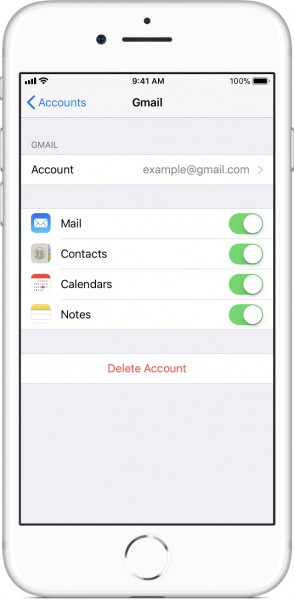 Тапаем и переходим на него;
Тапаем и переходим на него;